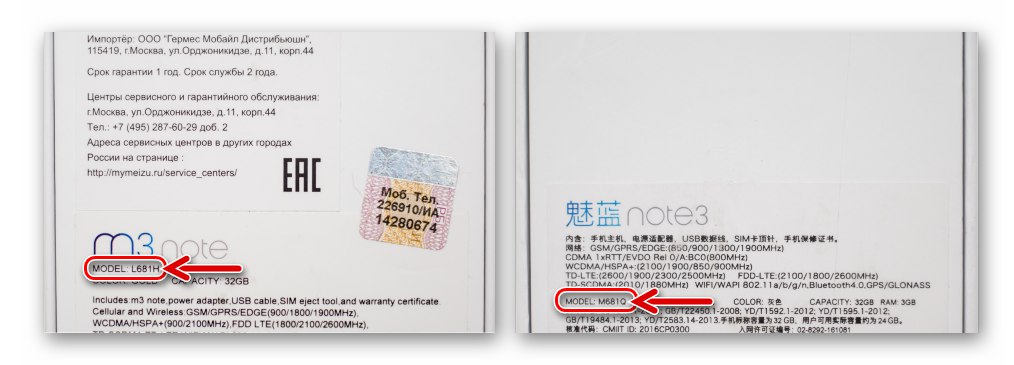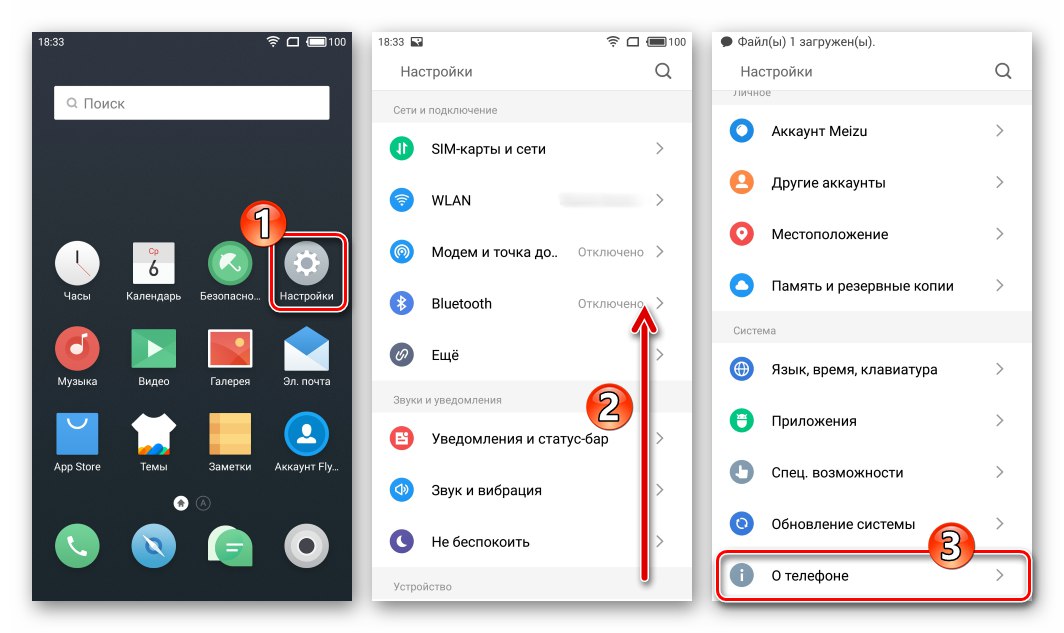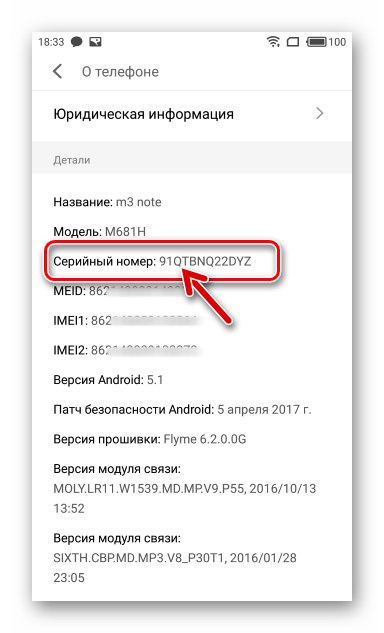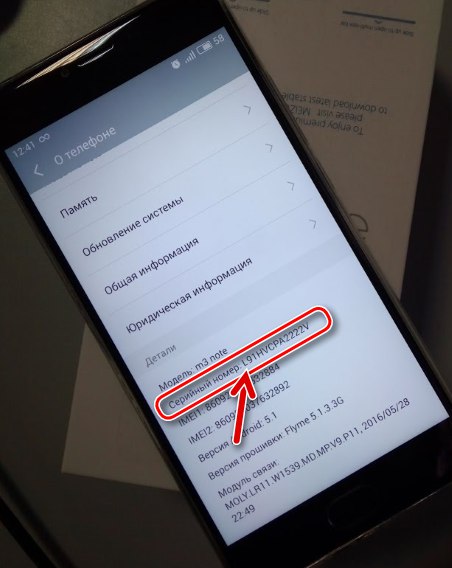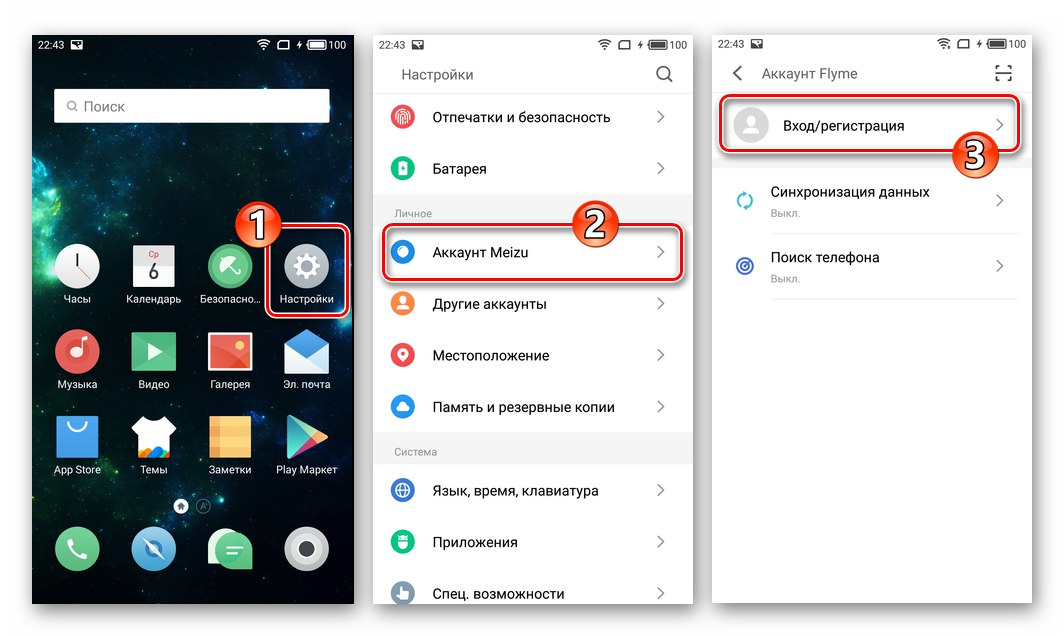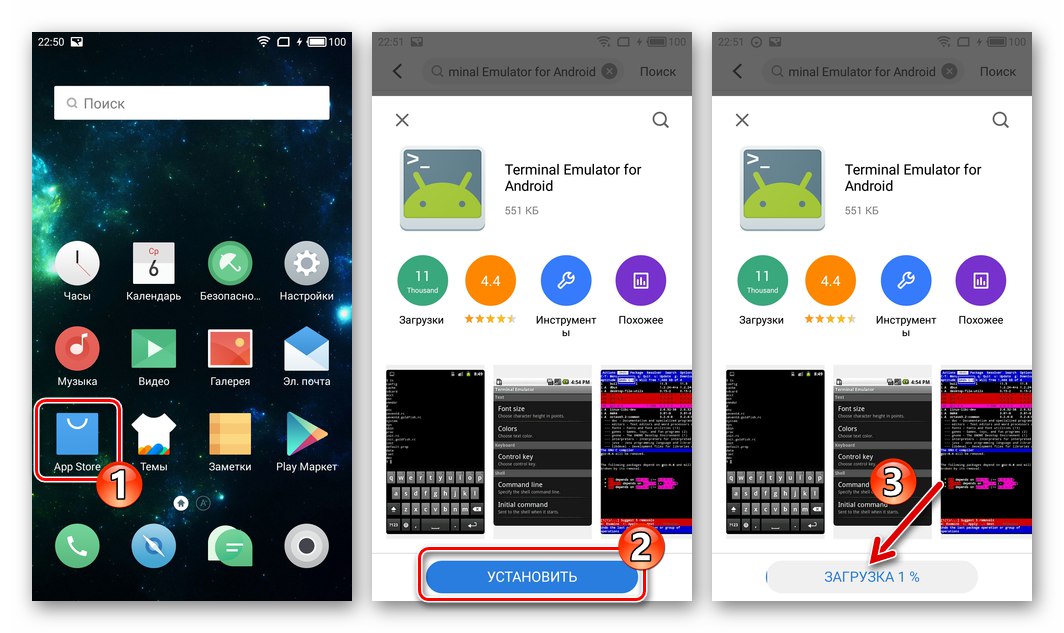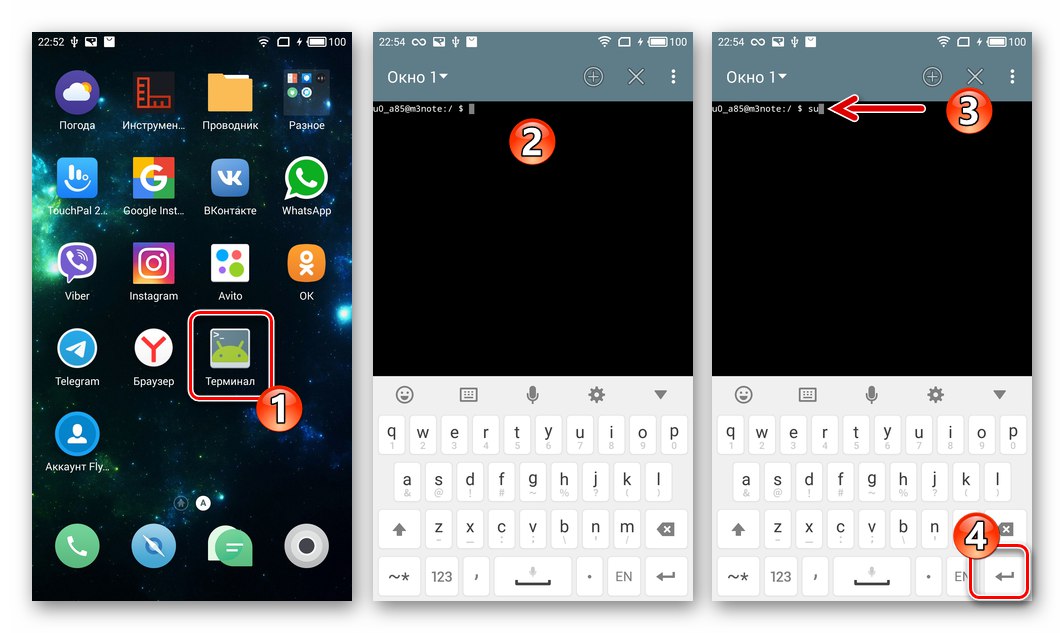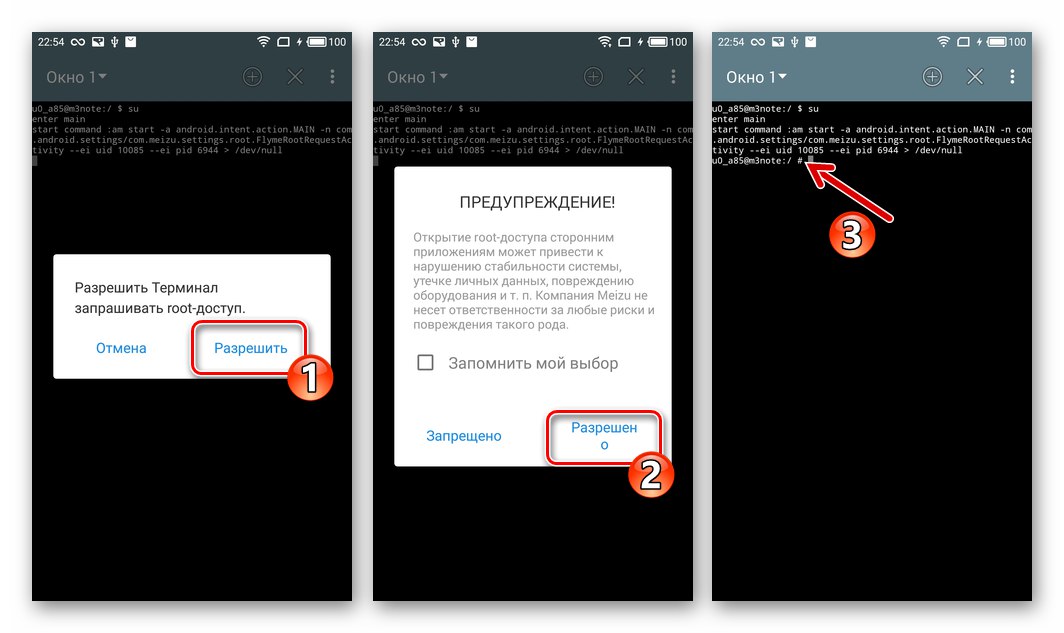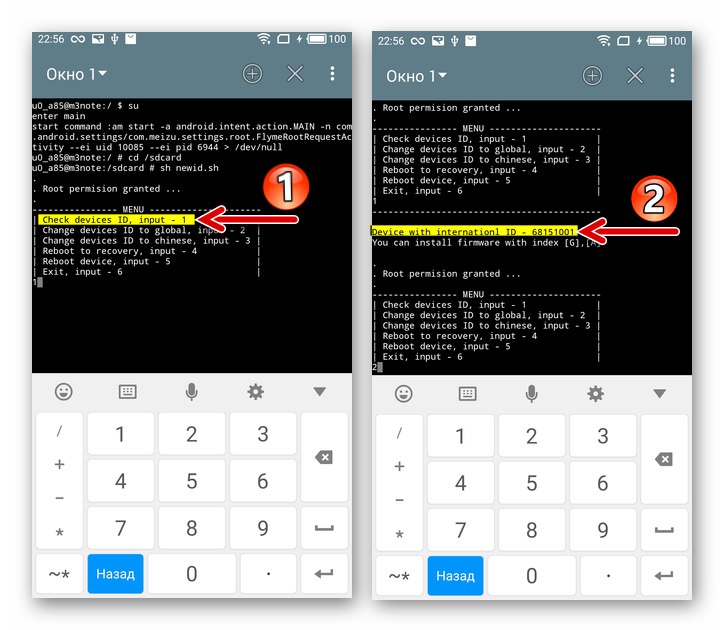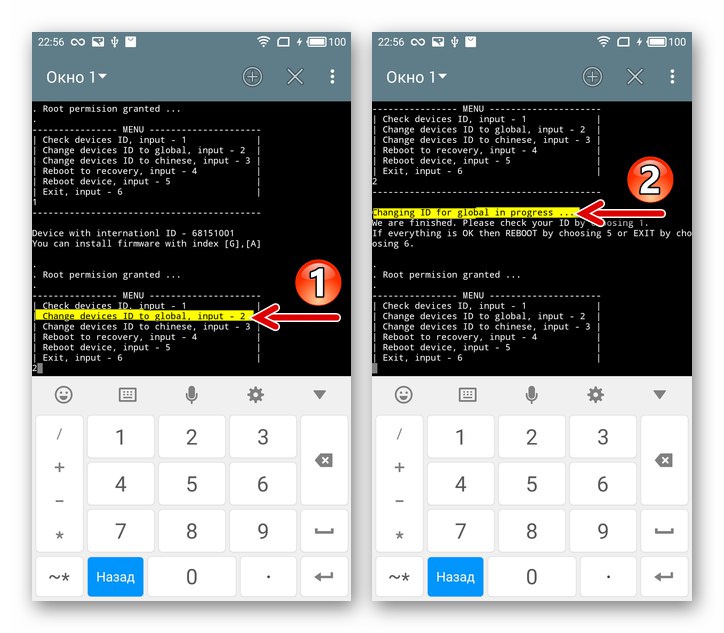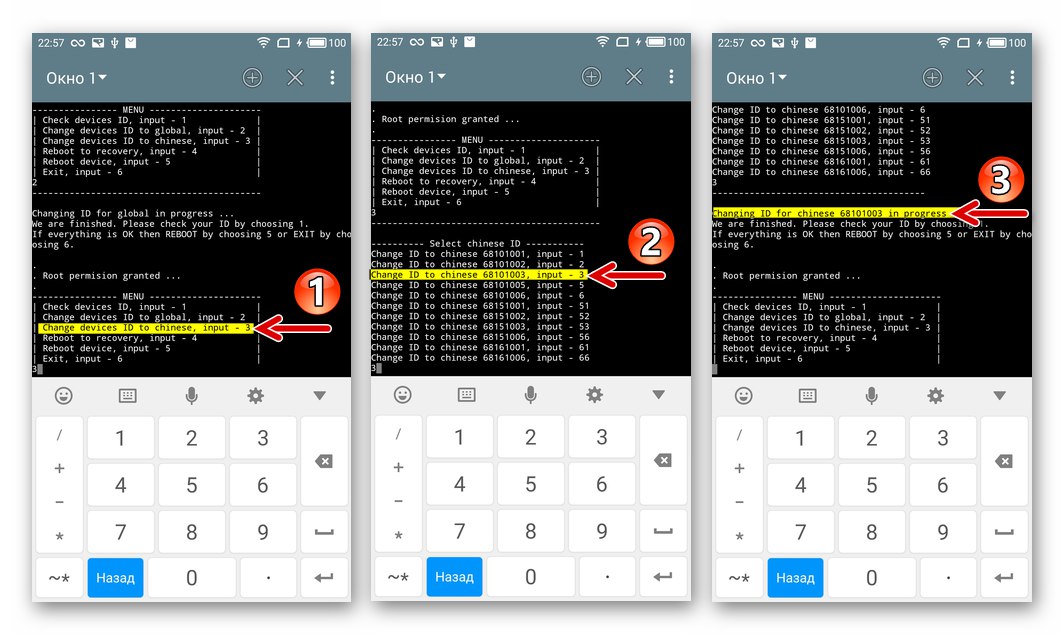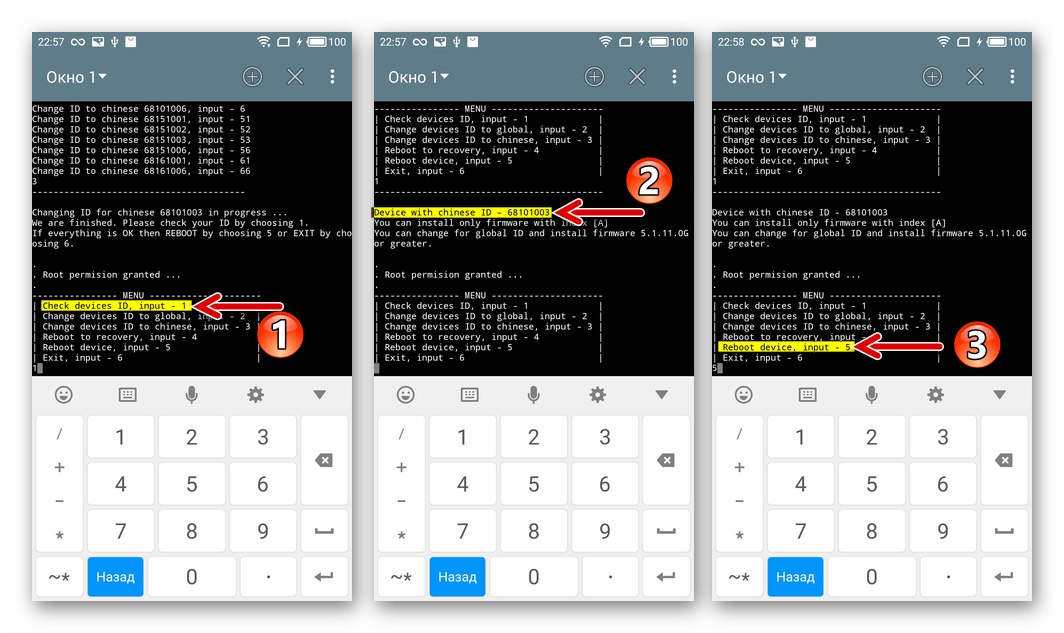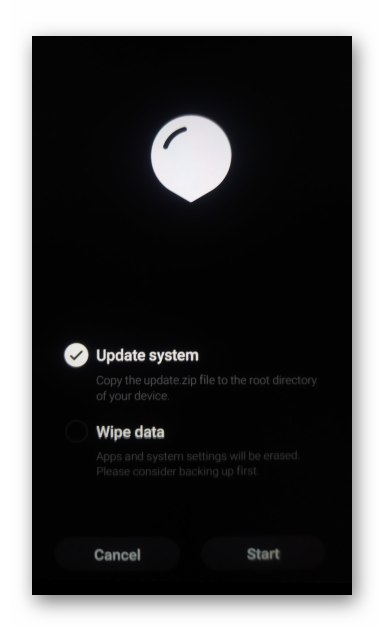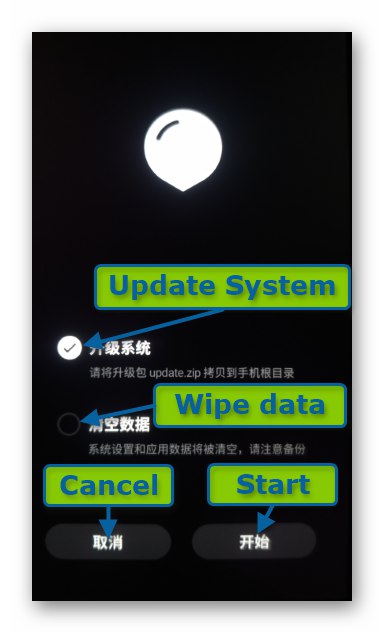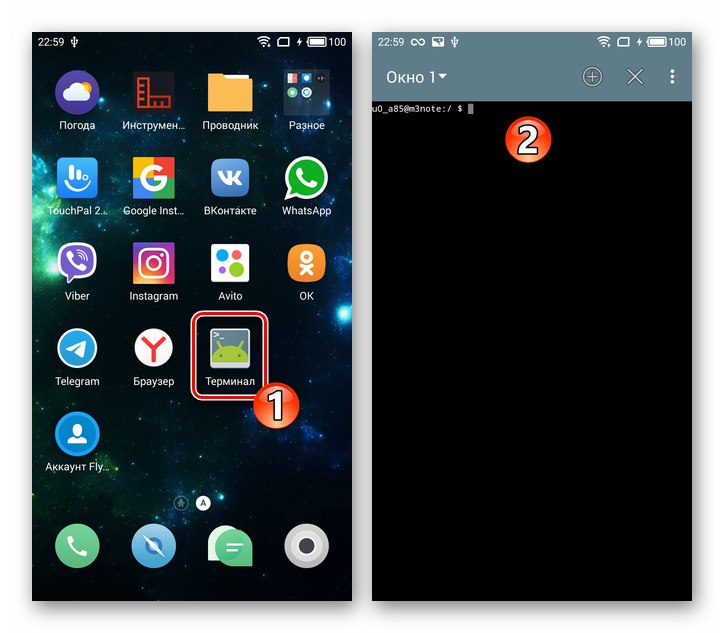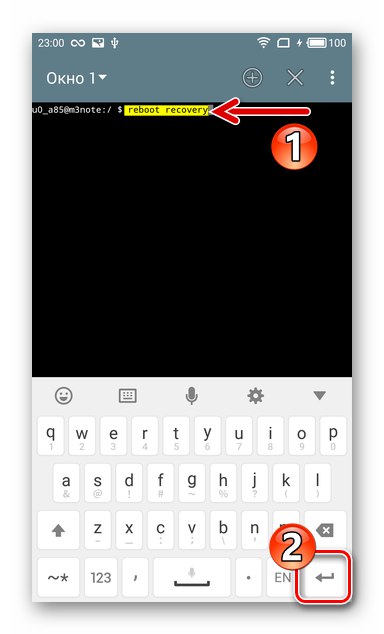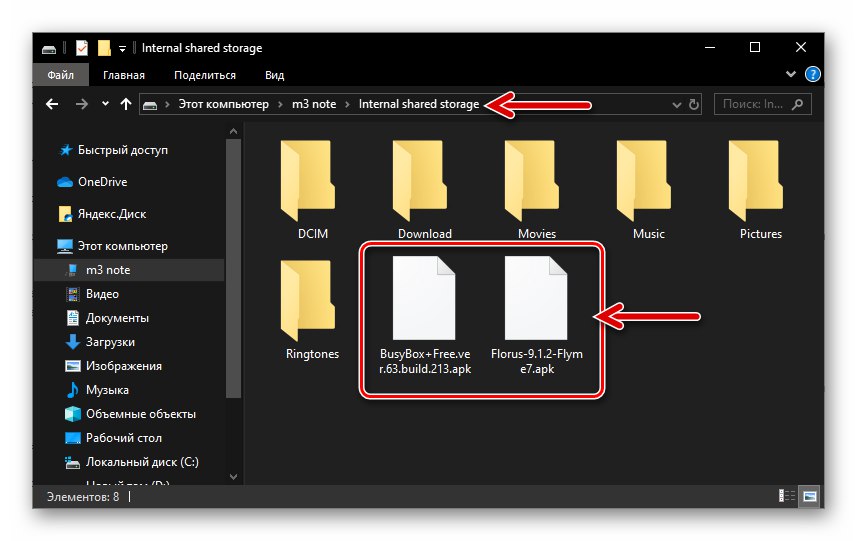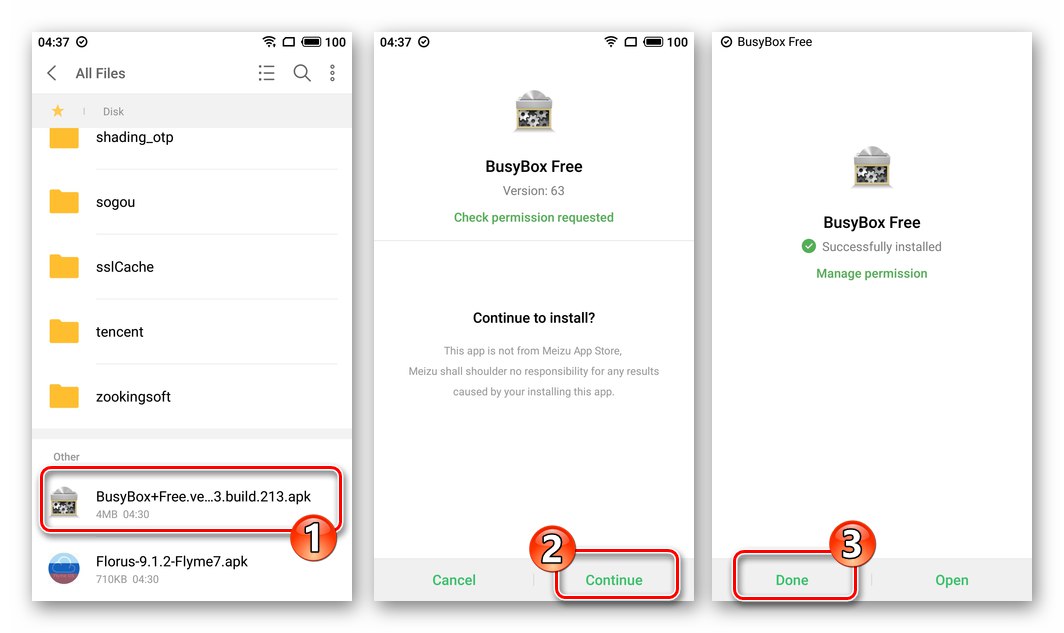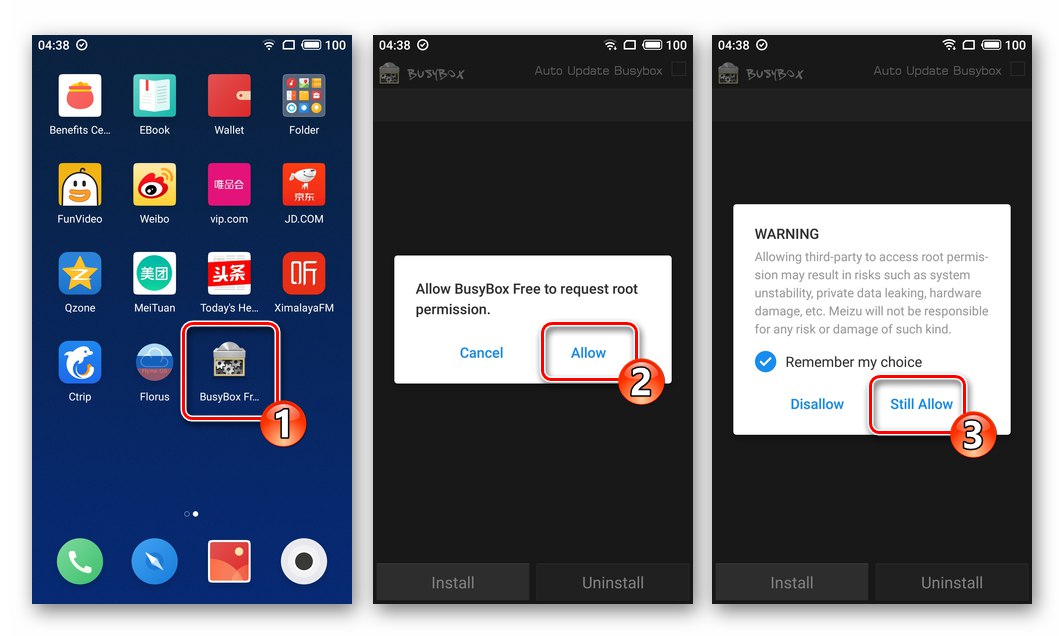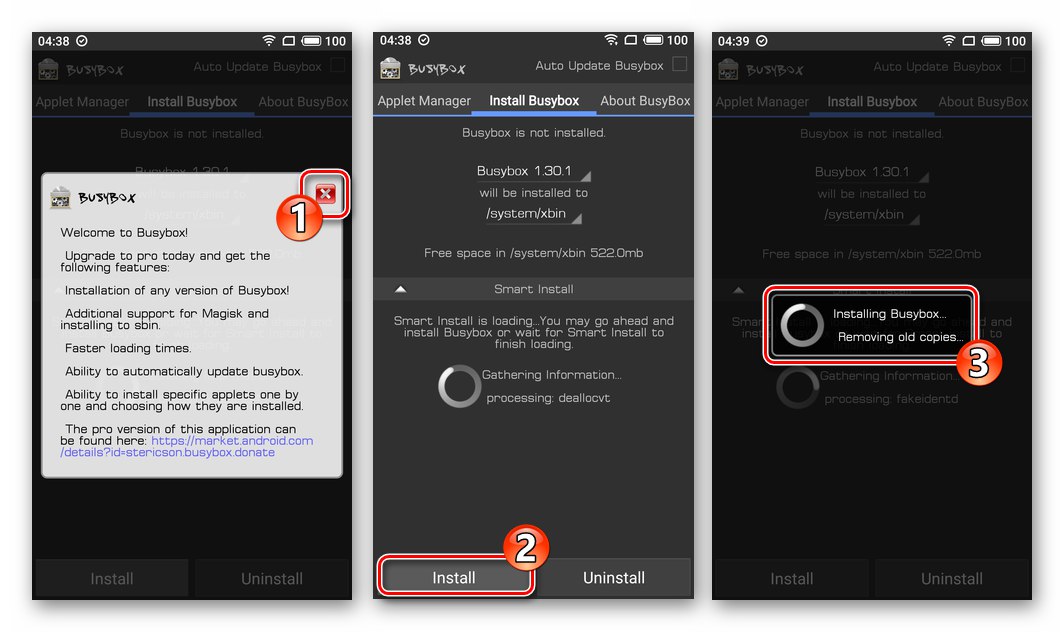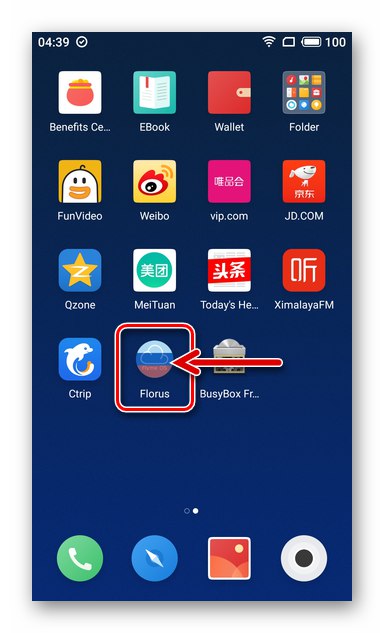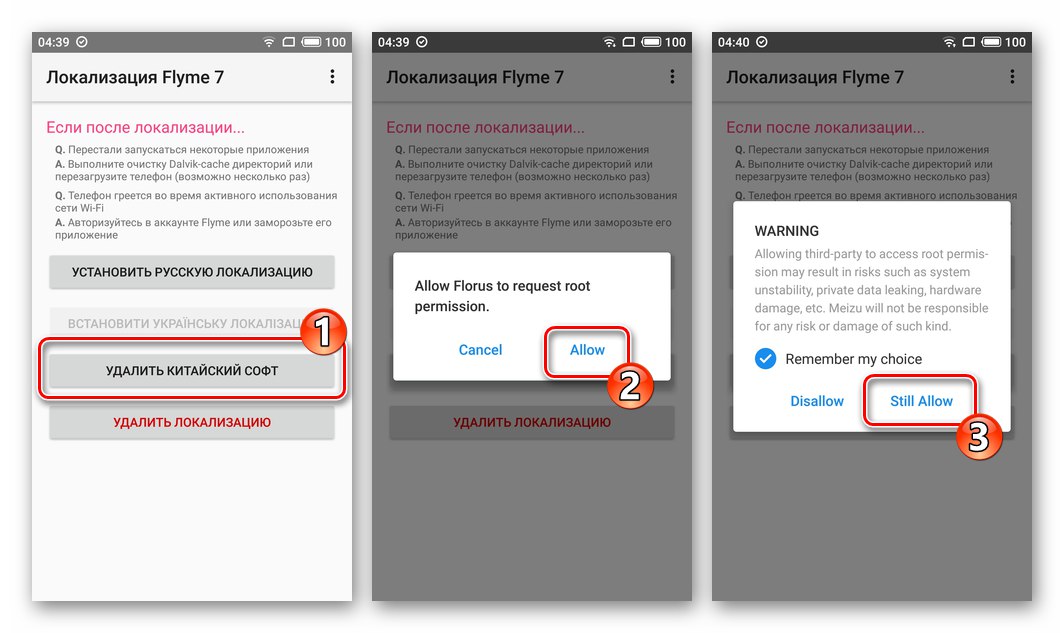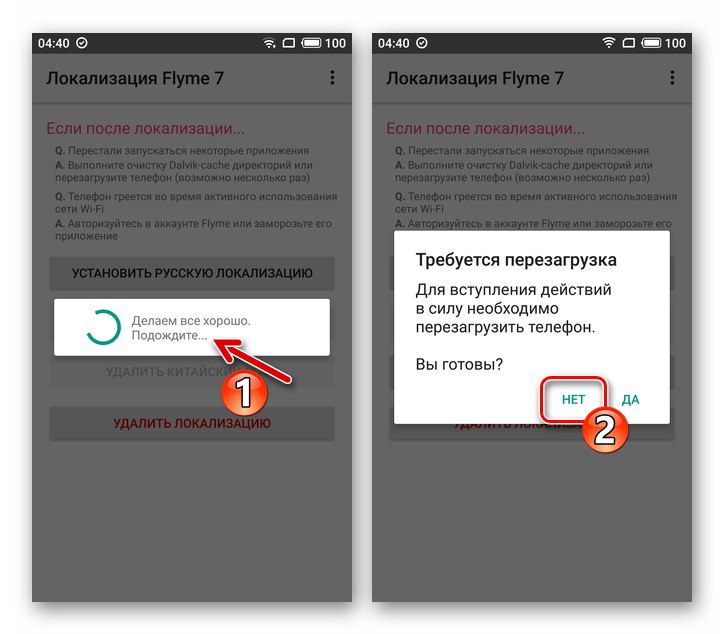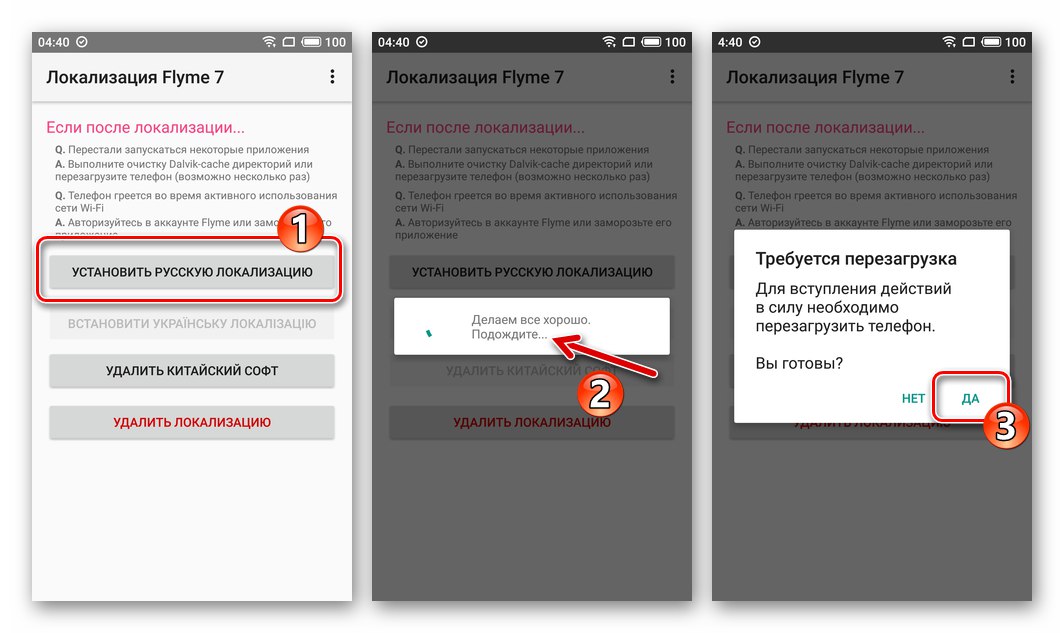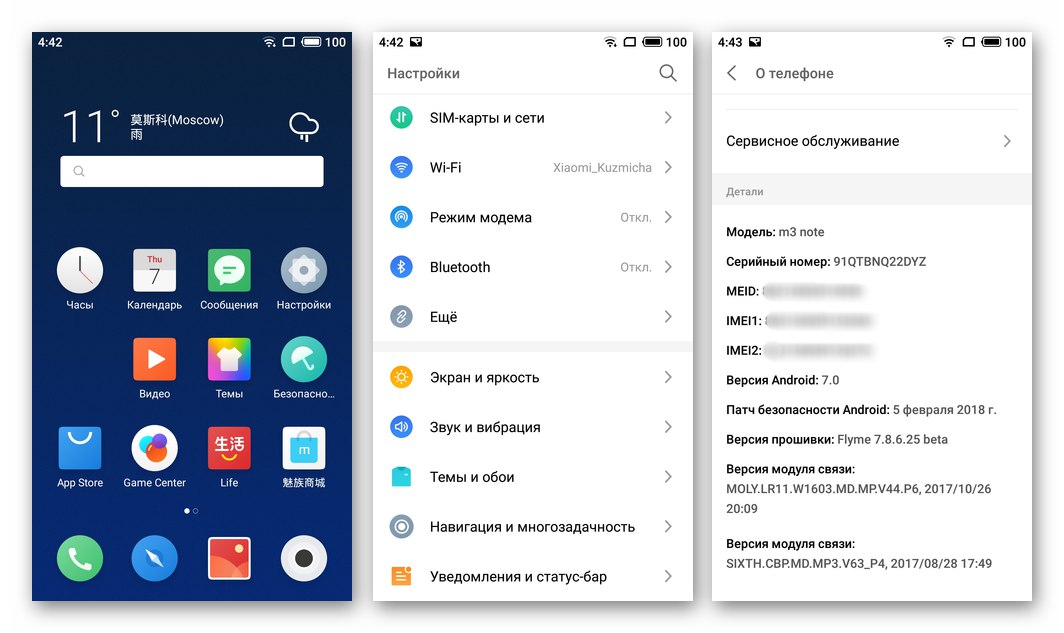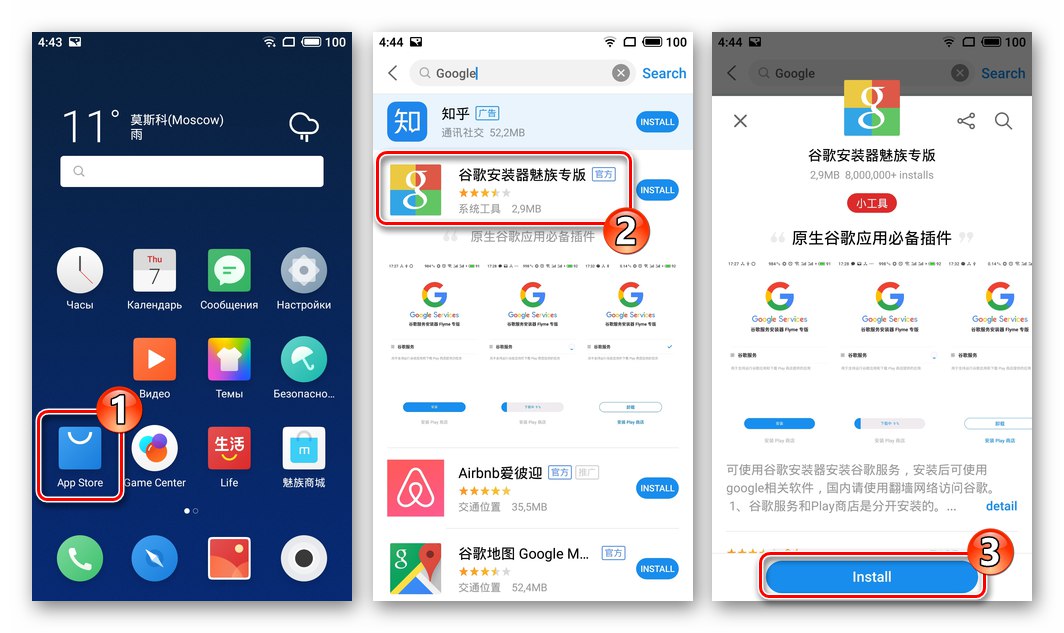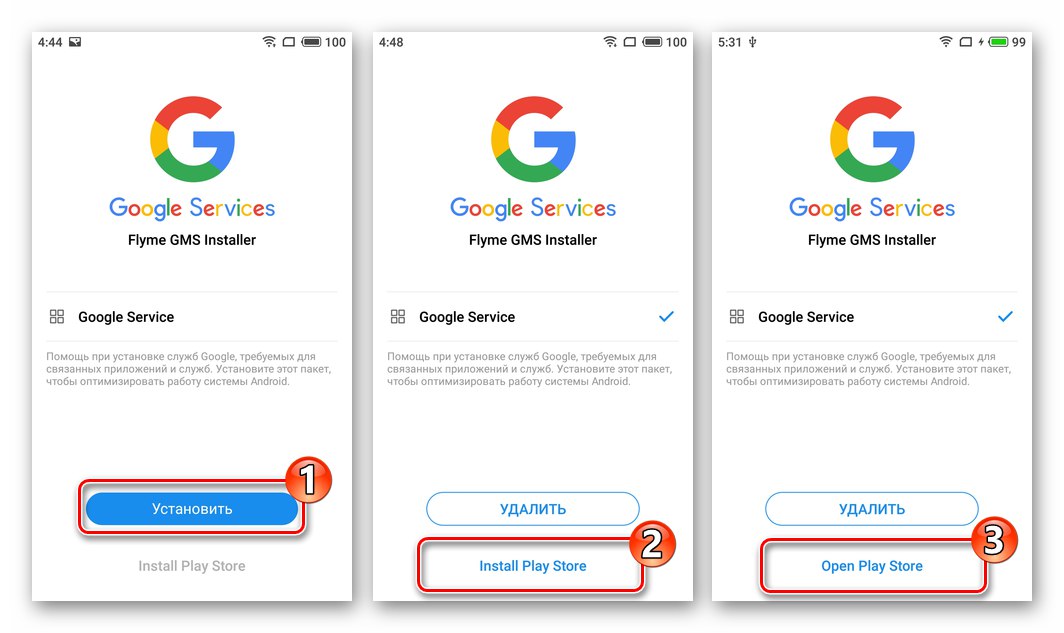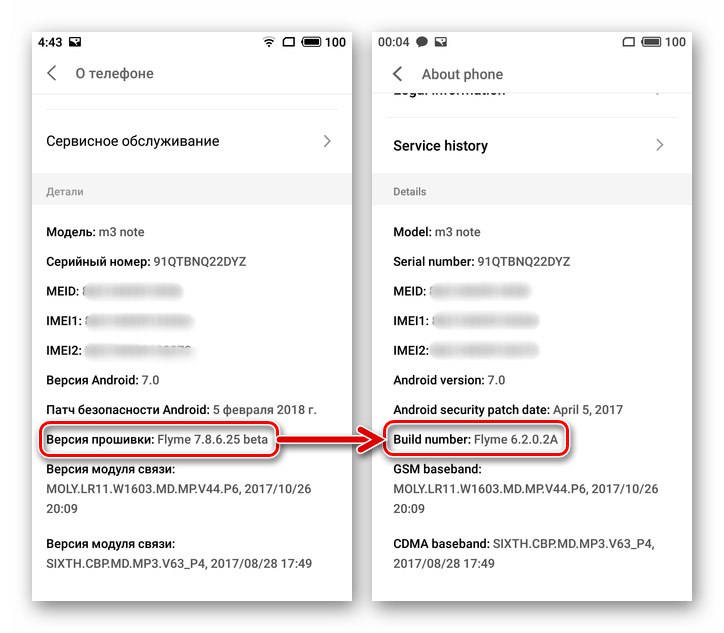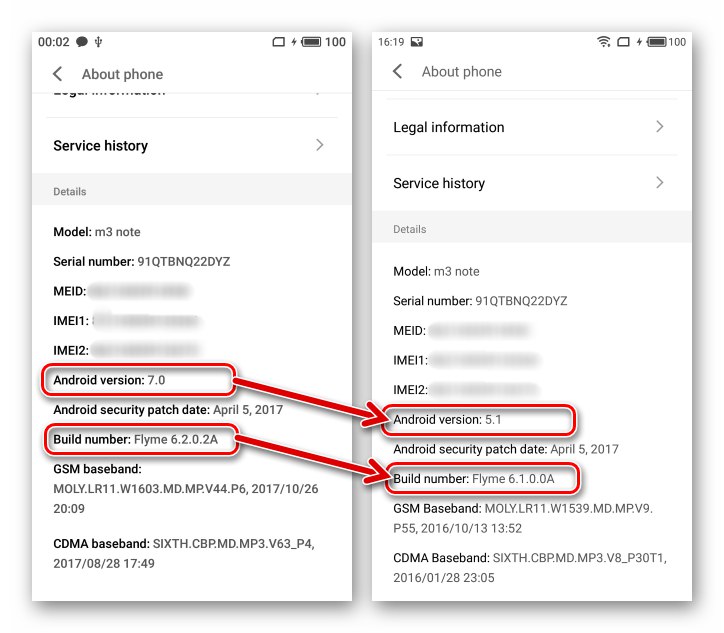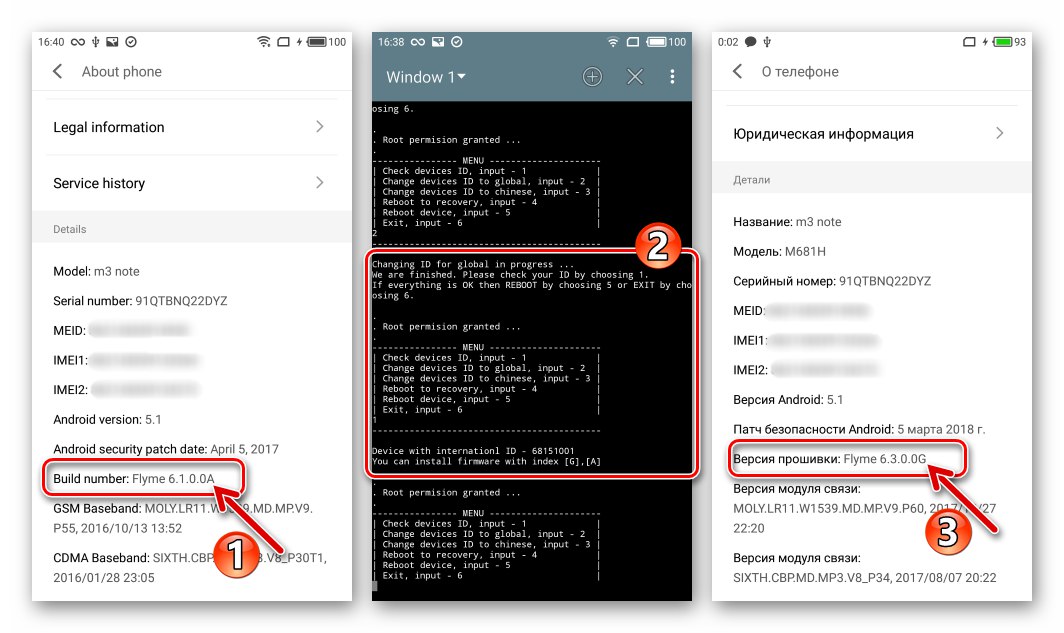تقریباً همه دارندگان تلفن های هوشمند Meizu دیر یا زود باید با نیاز به روزرسانی ، نصب مجدد یا تغییر نوع سیستم عامل Flyme در دستگاه خود مواجه شوند. در مقاله بحث خواهد شد که چه عملیاتی می تواند با نرم افزار سیستم یکی از مدل های محبوب سازنده انجام شود - ما چندین روش برای فلش دستگاه M3 Note را در نظر خواهیم گرفت.
برخی از ویژگی های قسمت نرم افزاری دستگاه های Android Meizu اجازه نمی دهد که عملیات نصب مجدد سیستم عامل آنها در طیف گسترده ای مانند دستگاه های بسیاری از تولید کنندگان دیگر انجام شود. با این حال ، به روزرسانی و بازگرداندن نسخه سیستم عامل تلفن همراه در تلفن هوشمند M3 Note و همچنین نصب مجدد کامل سیستم عامل ، برای کاربر دستگاه به طور مستقل و در خانه کاملاً عملی است. با این حال ، فراموش نکنید:
هر یک از روش های توصیف شده در مقاله تحت شرایط خاص و / یا تأثیر عوامل خاص می تواند به تلفن هوشمند آسیب برساند! تمام توصیه های این ماده توسط کاربر بنا به صلاحدید خود و با خطر و خطر خود انجام می شود!
اطلاعات مهم و آمادگی برای سیستم عامل
قبل از شروع به دستورالعمل های نسبتاً ساده برای نصب مجدد مستقیم سیستم عامل Flyme در Meizu M3 Note ، توصیه می کنیم اطلاعات زیر را به دقت مطالعه کرده و همچنین از نحوه انجام برخی از عملکردهای همراه سیستم عامل مدل مطلع شوید.
تغییرات تلفن های هوشمند
Meizu M3 Note چهار تغییر دارد - دو مورد از آنها که برای بازار چین تولید می شوند ، با شاخص مشخص می شوند M681Q و M681C، و دو نفر دیگر - M681H و L681H - برای توزیع در سراسر جهان در نظر گرفته شده است.
تعیین صحیح شاخص مدل دستگاهی که قرار است فلش کنید بسیار مهم است - انتخاب نوع سیستم عاملی که برای نصب ایمن و کارآمد امکان پذیر است ، به آن بستگی دارد ، که در بخش بعدی مقاله ما شرح داده شده است.
- دقیقاً می توانید با مشاهده برچسبی که روی بسته بندی دستگاه قرار دارد ، از این تغییر مطلع شوید - این تنها راه برای به دست آوردن 100٪ نتیجه قابل اعتماد است:
![Meizu M3 Note - تغییر (نسخه) گوشی هوشمند روی برچسب جعبه]()
- اگر جعبه دستگاه ذخیره نشده باشد ، شاخص مدل با شماره سریال دستگاه محاسبه می شود که با رفتن به محیط Flyme OS در طول مسیر ، می توان فهمید "تنظیمات" ("تنظیمات") — "درباره تلفن" ("درباره تلفن"):
![تنظیمات توجه Meizu M3 - درباره تلفن]()
لطفا توجه داشته باشید که این روش 100٪ قابل اعتماد نیست ، زیرا سریال نمایش داده شده توسط تلفن توسط برخی از دستکاری ها قابل تغییر است!
![Meizu M3 توجه داشته باشید که شناسه تلفن را با شماره سریال دستگاه پیدا کنید]()
به ابتدای شماره سریال نگاه کنید. اگر حرف اول باشد "L"، سپس اصلاح دستگاه موجود - L681H.
![Meizu M3 Note - شماره سریال اصلاح شده L681H]()
وضعیتی که اولین عدد یک عدد است «91»، یعنی شاخص دستگاه شما با شروع می شود "م"... اگر بعد «91» مشاهده شده "س" یا "از جانب"، سپس قبل از شما یک اصلاح است M681Q یا M681C به ترتیب. و سرانجام ، اگر بعد از دو رقم اول آمد "H" - پس ما می توانیم تصور کنیم (ما تکرار می کنیم ، نه 100٪) که شما یک گوشی هوشمند Meizu M3 Note در دستان خود دارید M681H.
انواع سیستم عامل ، لینک های بارگیری
به طور پیش فرض ، دستگاه های چینی و بین المللی با یکی از دو نوع سیستم عامل کار می کنند - "آ" (جهانی) و "G" (جهانی) به ترتیب. نکته اصلی ، از نظر یک کاربر عادی از کشور ما ، تفاوت بین این راه حل ها عدم محلی سازی روسی در مورد اول و وجود چنین مواردی در رابط مورد دوم است.
آخرین مجموعه موجود Flyme OS برای Meizu M3 Note (در زمان نوشتن این مقاله ، پشتیبانی سازنده از مدل قطع شده است ، انتشار سیستم عامل جدید برنامه ریزی نشده است):
-
پایدار:
- "جهانی"... مبتنی بر اندروید 5.1 - 6.3.0.0G
- "جهانی"... مبتنی بر اندروید 5.1 - 6.1.0.0A؛ مبتنی بر اندروید 7.1 - 6.3.0.3A
-
بتا:
- "جهانی" — 6.7.4.11G (اندروید 5.1).
- "جهانی" — 7.8.4.25 (Flyme OS 7 ، اندروید 7).
سیستم عامل جهانی (G) تلفن هوشمند Meizu M3 Note را از وب سایت رسمی بارگیری کنید
نرم افزار جهانی (A) گوشی هوشمند Meizu M3 Note را از وب سایت رسمی بارگیری کنید
از نظر امکان نصب انواع مختلف سیستم ها بر روی دستگاه های دارای شاخص های مختلف ، موارد زیر باید ذکر شود:
- M681Q و M681C - سیستم عامل "بومی" برای این تغییرات مجموعه ها هستند "و"، اما اگر شناسه دستگاه را به International تغییر دهید ، امکان نصب Fly OS وجود دارد "G".
- M681H - هنگام تولید نصب شده است "G"- نرم افزاری که ، طبق قصد سازنده ، باید دستگاه را کنترل کند و در طول چرخه عمر آن به روز شود. همزمان ، Flyme OS را نصب کنید "آ" در دستگاه های این اصلاح امکان پذیر است ، اما ابتدا باید شناسه را به "چینی" تغییر دهید.
-
L681H - مانند مورد M681H ، سیستم عامل کارخانه برای تغییر "L" - جهانی دارندگان Meizu M3 Note L681H باید یک نکته بسیار مهم را در نظر بگیرند - به هیچ وجه سعی نکنند با شاخص مشخص شده روی دستگاه نصب کنند "آ"مونتاژ (جهانی) سیستم عامل پرواز! جایگزینی شناسه در مورد این اصلاح بی معنی است!
نقض "قانون" مشخص شده منجر به "oskirpichivaniya" گوشی هوشمند می شود ، بدون ابزارهای تخصصی (برنامه نویس) غیرقابل جبران است ، که برای یک کاربر متوسط غیرقابل دسترسی است!
بارگیری جدیدترین بسته های سیستم عامل Flyme برای نصب بر روی دستگاه مورد نظر ، علاوه بر وب سایت رسمی ، در پیوندهای زیر موجود است:
سیستم عامل 6.3.0.0G Stable (Android 5.1) تلفن هوشمند Meizu M3 Note را بارگیری کنید
سیستم عامل 6.7.4.11G (Beta) (Android 5.1) را برای گوشی هوشمند Meizu M3 Note بارگیری کنید
سیستم عامل 6.1.0.0A Stable (Android 5.1) تلفن هوشمند Meizu M3 Note را بارگیری کنید
سیستم عامل 6.3.0.3A Stable (Android 7.1) تلفن هوشمند Meizu M3 Note را بارگیری کنید
سیستم عامل 7.8.4.25А (Beta) (Flyme OS 7 ، Android 7) را برای تلفن هوشمند Meizu M3 Note بارگیری کنید
مقاله بیشتر دستگاه را دستکاری می کند. M681Hاما صاحبان M681Q و M681C می تواند از همه روش های زیر برای چشمک زدن دستگاه استفاده کند ، مشروط بر اینکه بسته نصب شده با سیستم عامل به درستی انتخاب شده و شناسه تلفن هوشمند را با مجموعه نصب شده مطابقت دهد. کاربران L681H شما باید خود را به توانایی استفاده از روشهای شماره 2 و شماره 3 مقاله با بارگیری محدود کنید "G"بسته سیستم برای Meizu M3 Note.
پشتیبان گیری از اطلاعات
تقریباً در همه موارد ، توصیه می شود سیستم عامل را با Meise M3 Note با تمیز کردن مقدماتی حافظه تلفن هوشمند از داده های موجود در آن نصب کنید. علاوه بر این ، حتی در حین کارکرد عادی یا به روزرسانی سیستم عامل Flyme ، خرابی هایی رخ می دهد که منجر به نیاز به نوشتن مجدد حافظه دستگاه می شود که از بین رفتن اطلاعات کاربر را در پی دارد ، بنابراین نیاز به پشتیبان گیری غیرقابل انکار است.
همچنین بخوانید: راه های ایجاد پشتیبان از اطلاعات از حافظه دستگاه Android
تمام اطلاعات مهم را از حافظه Meizu M3 Note به هر روش موجود در یک مکان ذخیره امن ذخیره کنید (کپی مستقیم بر روی دیسک کامپیوتر ، بارگذاری در "cloud") ، همگام سازی با حساب Google و غیره.). در زیر امکان ایجاد یک نسخه پشتیبان محلی و بازیابی اطلاعات از آن با استفاده از ابزار ارائه شده در Flyme OS 6 شرح داده شده است.
پشتیبان گیری
- از تلفن هوشمند خود به "تنظیمات" ("تنظیمات") ، در فصل "شخصی" ("شخصی") ضربه زدن "حافظه و پشتیبان گیری" ("ذخیره سازی و پشتیبان گیری").
- کلیک کنید کپی و بازیابی ("پشتیبان گیری و بازیابی اطلاعات") ، سپس ضربه بزنید "پشتیبان گیری" ("همین حالا نسخه پشتیبان تهیه کن") در صفحه باز شده.
- با علامت گذاری / برداشتن علامت کادرهای مقابل موارد موجود در لیست نمایش داده شده در صفحه ، انواع داده هایی را که پشتیبان تهیه می شوند انتخاب کنید. برای شروع ایجاد پشتیبان ، روی ضربه بزنید "شروع به کپی کردن" ("شروع پشتیبان گیری").
- منتظر بمانید تا روش کامل شود ، سپس روی ضربه بزنید "انجام شده" ("انجام شده").
- Meiza M3 Note را به رایانه خود متصل کرده و پوشه را کپی کنید "پشتیبان گیری" از حافظه داخلی تلفن گرفته تا دیسک "برادر بزرگ" برای ذخیره سازی. اگر تلفن شما دارای یک دستگاه ذخیره سازی قابل جابجایی است ، می توانید فهرست مشخص شده را در آن کپی کنید.
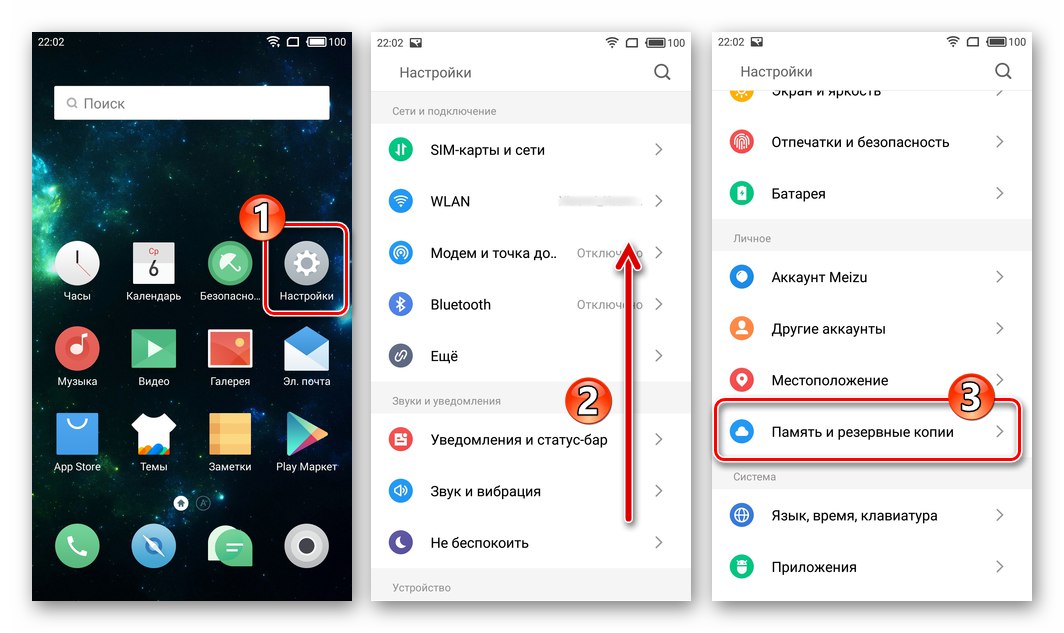
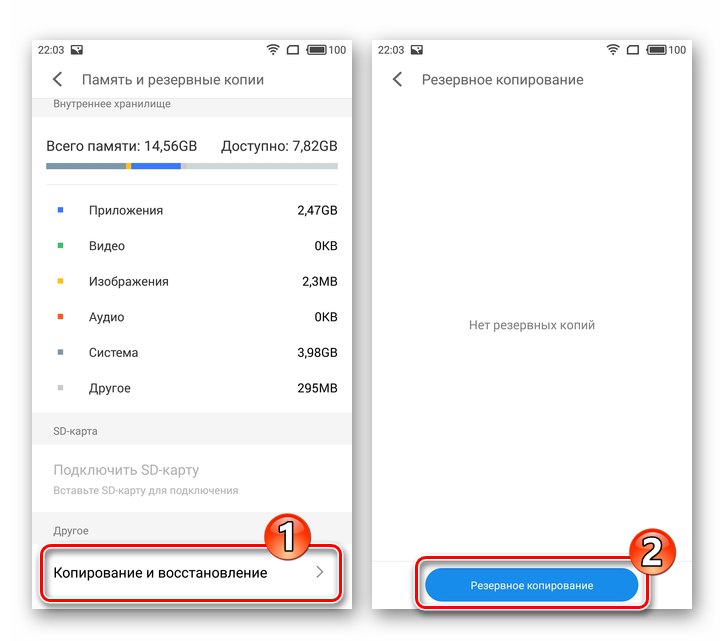
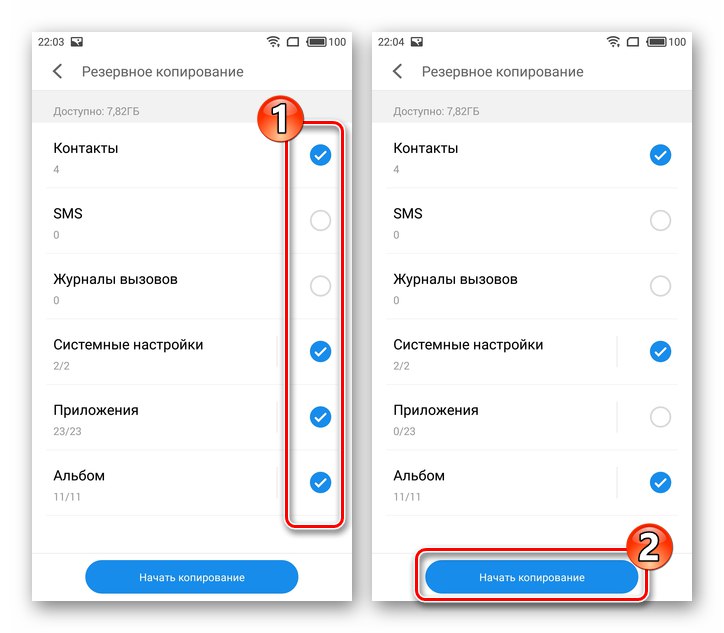
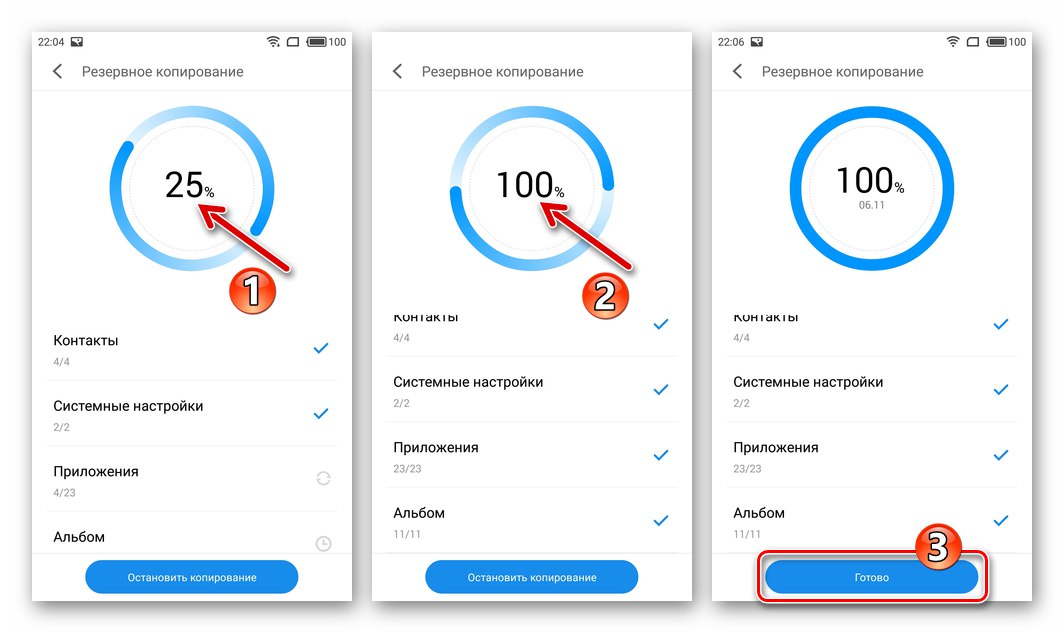
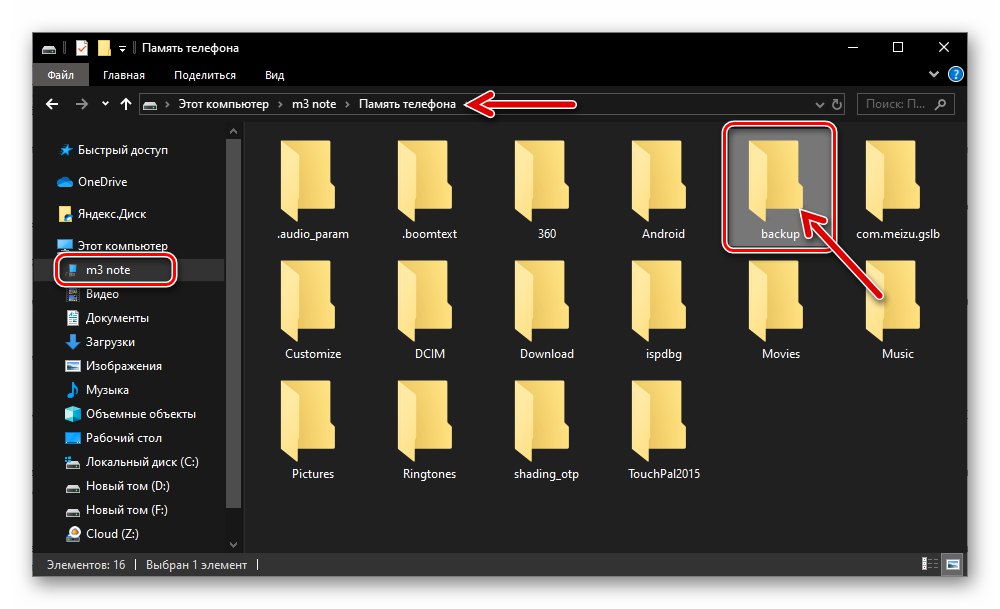
بهبود
- ابزار قبلی را قرار دهید "پشتیبان گیری" پوشه Fly OS "پشتیبان گیری"به حافظه داخلی تلفن هوشمند.
- قابل اعتماد و متخصص "حافظه و پشتیبان گیری" ("ذخیره سازی و پشتیبان گیری") از جانب "تنظیمات" ("تنظیمات") سیستم عامل دستگاه ، نام (تاریخ ایجاد) نسخه پشتیبان را که داده ها از آن استخراج می شود لمس کنید.
- در صورت نیاز به بازیابی فقط انواع خاصی از داده ها ، علامت کادرهای موجود در مقابل نامهای غیرضروری را بردارید. برای رفتن به بازیابی اطلاعات ، روی ضربه بزنید "تأسیس مجدد" ("بازگرداندن").
- منتظر بمانید تا پایان بازیابی اطلاعات ، پس از آن دکمه روی صفحه ظاهر می شود. "انجام شده" - بر روی آن کلیک کنید و سپس تلفن هوشمند خود را دوباره راه اندازی کنید.
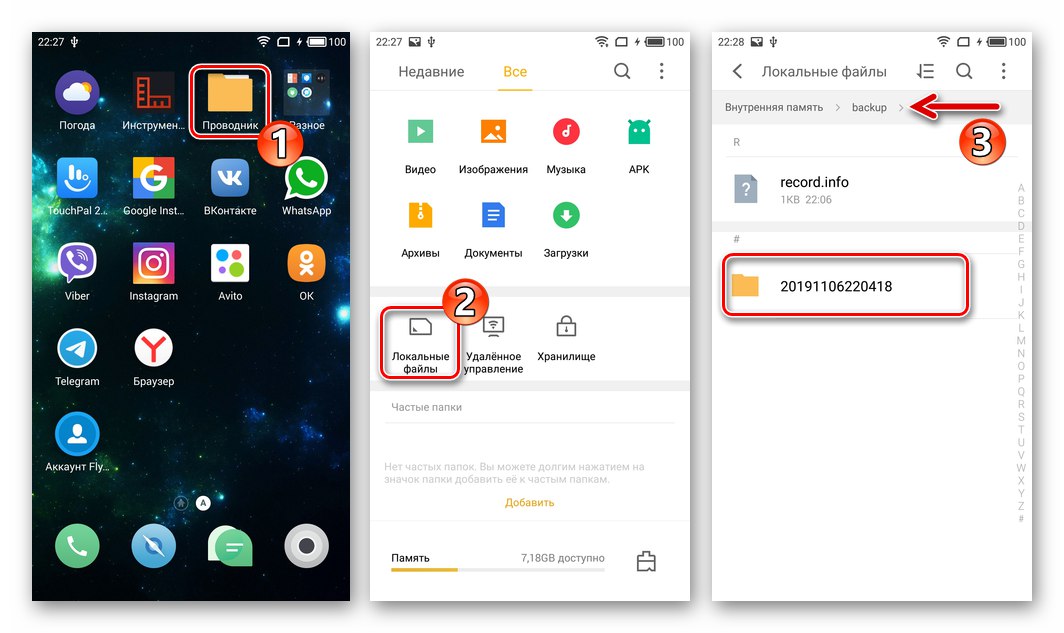
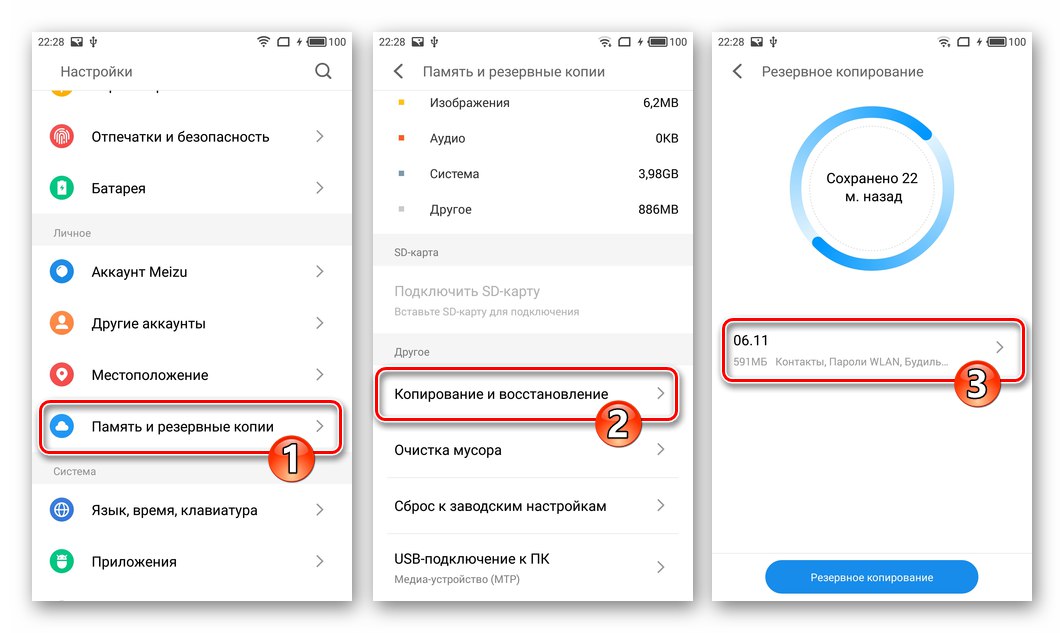
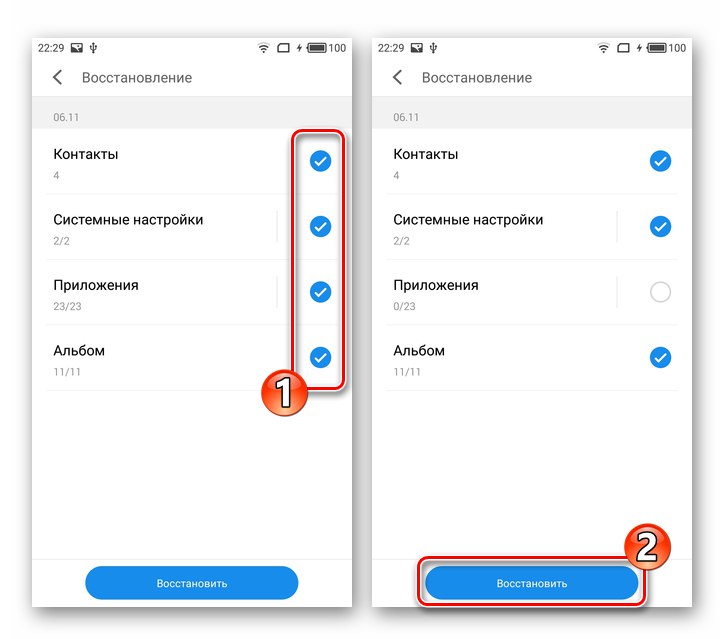
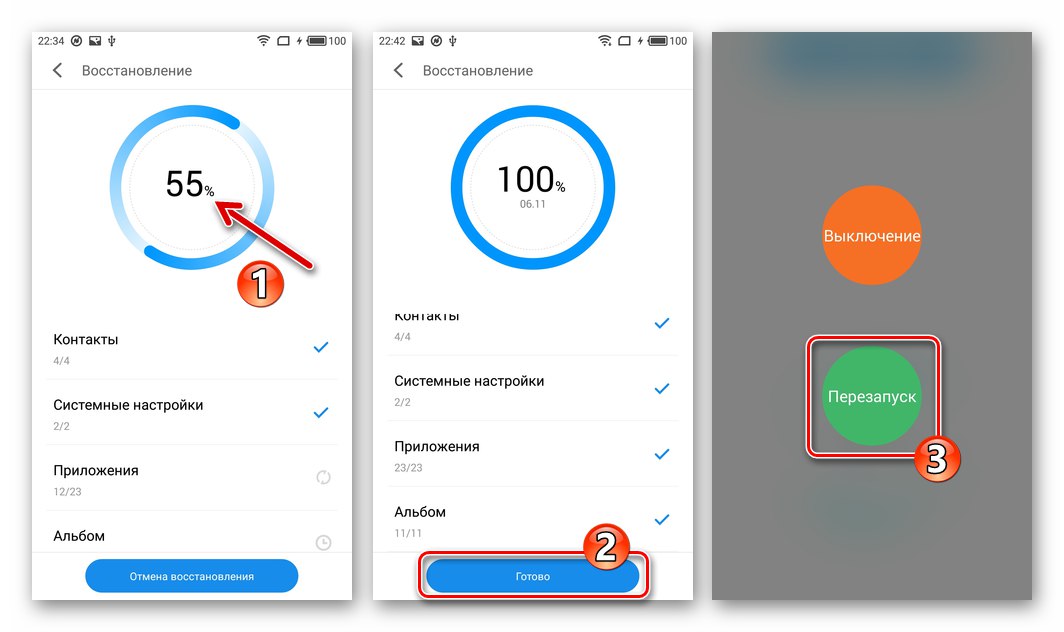
امتیازات Superuser
برای انجام بسیاری از دستکاری ها که شامل تداخل جدی با نرم افزار سیستم Meizu M3 Note است ، به ویژه ، انجام عملیات شرح داده شده در زیر برای جایگزینی شناسه دستگاه ، Russification از رابط "آ"- نرم افزار و غیره شما باید از حقوق اصلی استفاده کنید. در محیط Flyme OS 6 ، این کار به شرح زیر امکان پذیر است.
لطفا توجه داشته باشید که غیرفعال کردن حقوق ریشه در دستگاه فقط با فلش کردن آن امکان پذیر است!
- اگر قبلاً این کار انجام نشده است ، حساب Meizu (حساب Flyme) را در تلفن هوشمند وارد کنید. در محیط Flym OS 6 ، پس از طی مسیر ، ورود و رمز ورود وارد می شود "تنظیمات" ("تنظیمات") — "حساب Meizu" ("حساب Meizu") — "ثبت نام ورود" (ورود / ثبت نام).
![تنظیمات توجه Meizu M3 - حساب Meizu - ورود به سیستم]()
اگر هنوز در اکوسیستم Meizu حساب ایجاد نکرده اید و نمی دانید چگونه این کار را انجام دهید ، می توانید از توضیحات دقیق روش موجود در لینک زیر استفاده کنید:
![Meizu M3 توجه داشته باشید که چگونه حساب Meizu را به تلفن هوشمند اضافه کنید]()
جزئیات بیشتر: ثبت حساب Meizu و افزودن حساب به تلفن هوشمند
- بازگشت به لیست اصلی "تنظیمات"، بخش را باز کنید "اثر انگشت و امنیت" ("اثر انگشت و امنیت") موجود در گروه "دستگاه" ("دستگاه").
- از لیست باز شده پارامترها پیمایش کنید ، مورد را پیدا کنید "دسترسی ریشه" ("اجازه ریشه") و روی آن ضربه بزنید.
- اطلاعات ارائه شده روی صفحه را بررسی کنید ، کادر زیر آن را علامت بزنید "پذیرفتن" ("تایید کنید") و سپس ضربه بزنید "خوب".
- رمز ورود را از حساب Fly وارد شده در تلفن در پنجره ظاهر شده وارد کنید ، کلیک کنید "خوب"، که شروع مجدد دستگاه است.
- پس از راه اندازی مجدد مسیر را طی کنید "تنظیمات" ("تنظیمات") — "اثر انگشت و امنیت" ("اثر انگشت و امنیت") — "دسترسی ریشه" ("اجازه ریشه") از کارآیی روش اطمینان حاصل کنید - اکنون مدیر مدیریت حقوق ریشه داخلی که در سیستم عامل Fly تعبیه شده است در مسیر مشخص شده باز می شود.
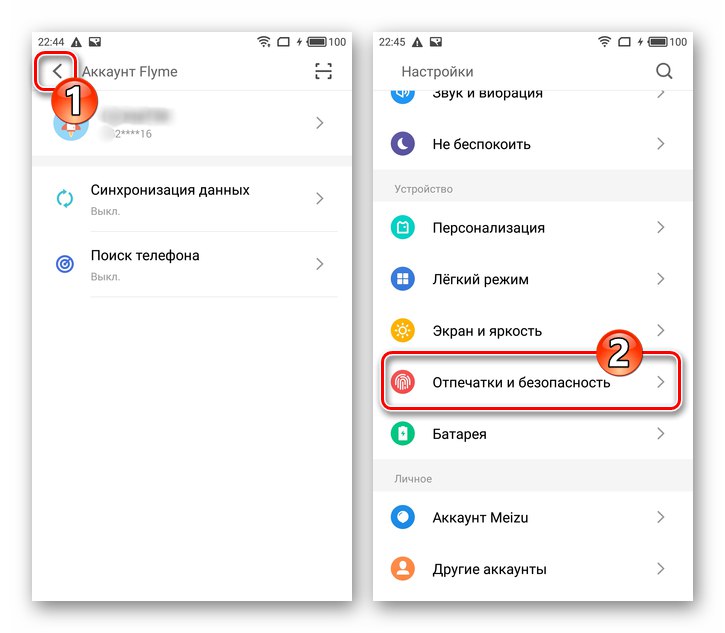
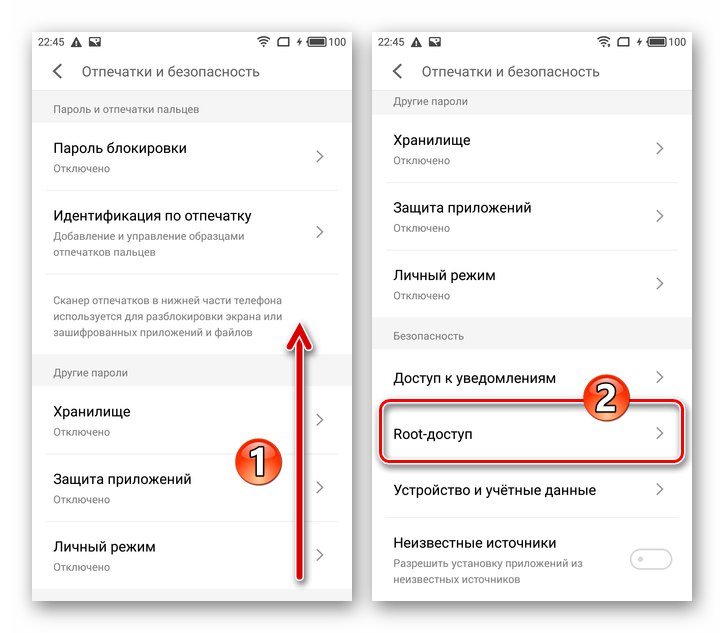
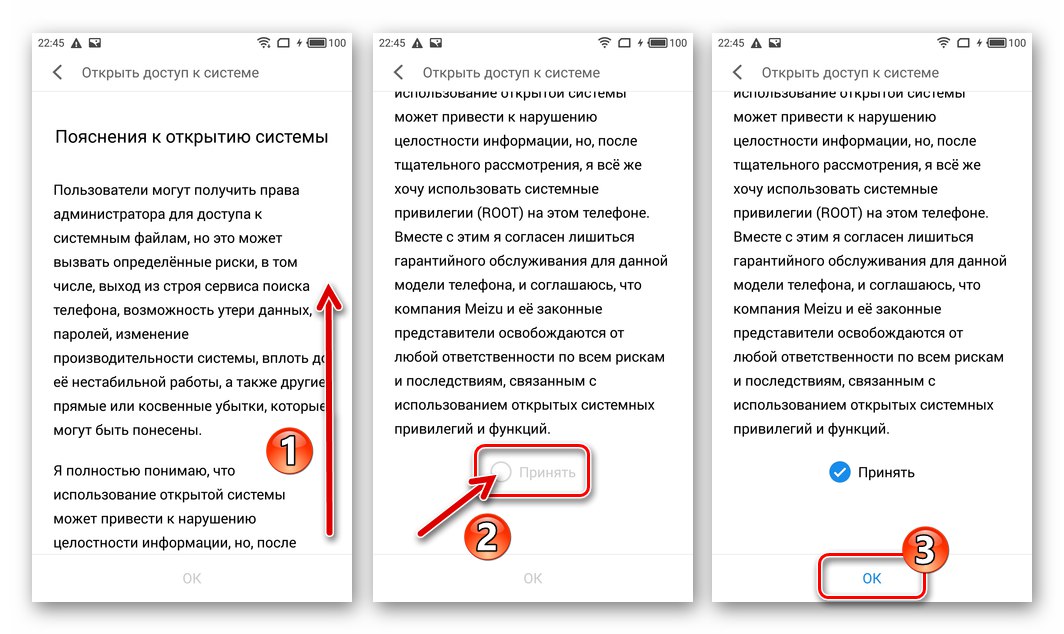
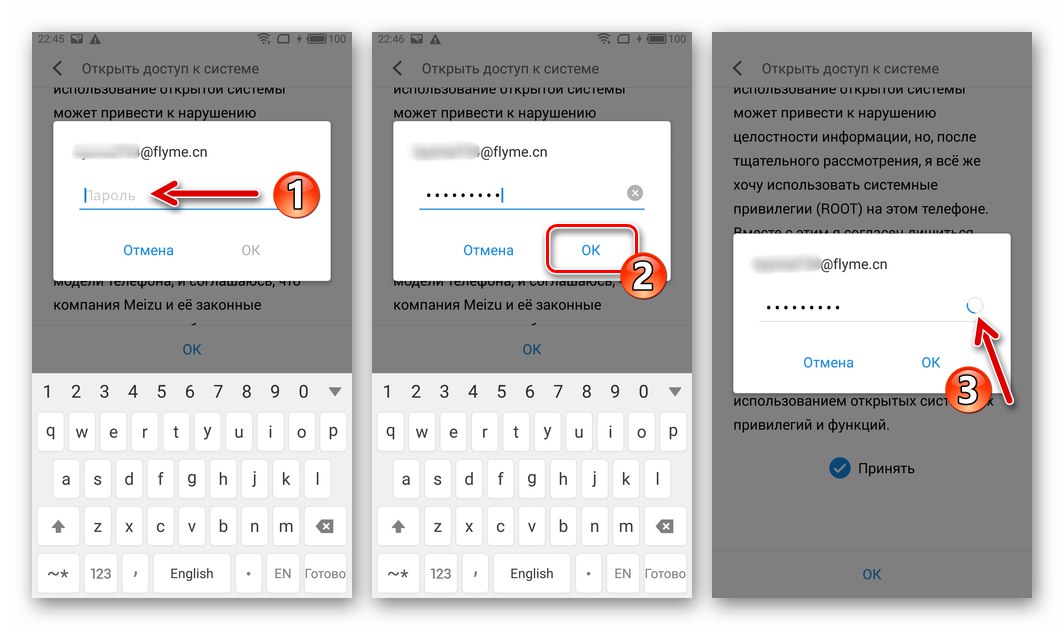
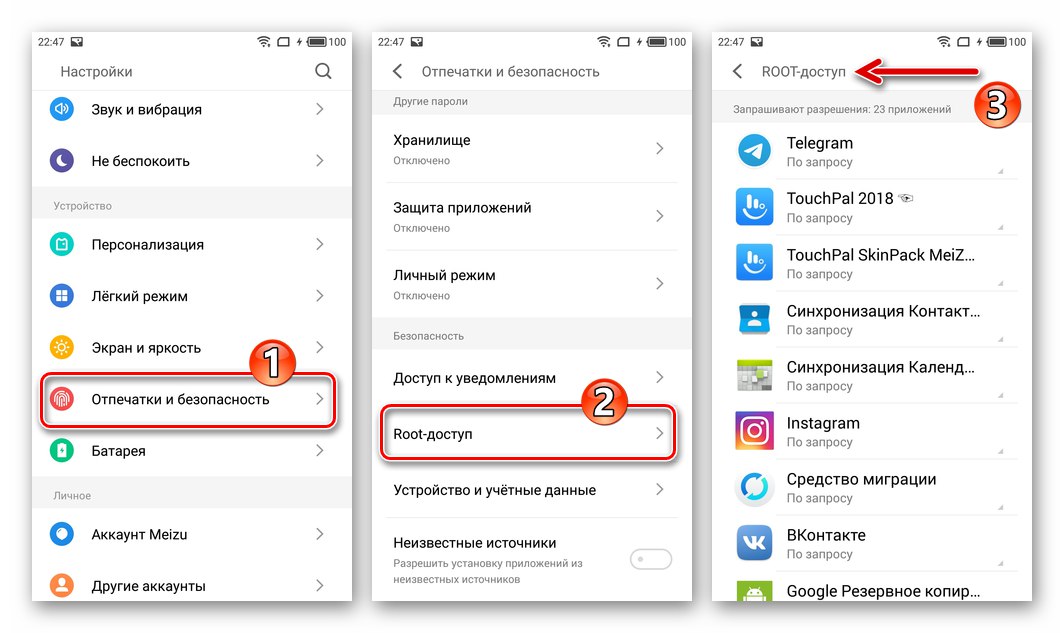
تغییر شناسه
همانطور که در بالا در مقاله ذکر شد ، برای نصب میان افزاری که با هدف مورد نظر دستگاه از نوع (سیستم عامل "بین المللی" به "چینی" Meizu M3 Note و بالعکس) مطابقت ندارد ، باید شناسه تلفن هوشمند را تغییر دهید. این روش ، از نظر یک کاربر آماده نشده دستگاه کاملاً پیچیده است ، با استفاده از یک اسکریپت تخصصی ایجاد شده و برای دسترسی رایگان توسط یکی از کاربران باتجربه مدل ، بسیار ساده شده است.
برای تغییر شناسه تلفن هوشمند Meizu M3 Note اسکریپت را بارگیری کنید
- طبق دستورالعمل های بالا در مقاله ، امتیازات root را در تلفن خود فعال کنید.
- فایل را از لینک بالا بارگیری کنید newid.sh و آن را در ریشه حافظه داخلی دستگاه تلفن همراه قرار دهید.
- برنامه اندروید را نصب کنید شبیه ساز ترمینال برای آندروید توسعه دهنده جک پالویچ... این کار را می توان از فروشگاه Google Play ، Meizu App Store یا با استقرار فایل apk برای بارگیری در پیوند زیر انجام داد.
![Meizu M3 توجه داشته باشید که Terminal Emulator را از فروشگاه App Meizu نصب کنید]()
شبیه ساز ترمینال را برای Android از فروشگاه Google Play بارگیری کنید
دانلود apk فایل Terminal Emulator برای اندرویدهمچنین بخوانید: نصب برنامه های Android از یک فایل APK
- برنامه را اجرا کنید پایانه... دستور را وارد کنید
سوو سپس فشار دهید "وارد" روی صفحه کلید مجازی![Meizu M3 Note Terminal Emulator را اجرا کنید ، دستور su را وارد کنید]()
در پاسخ به درخواستی که به نظر می رسد امتیازات Terminal Superuser را اعطا می کند ، روی ضربه بزنید "اجازه" ("اجازه") سپس ضربه بزنید "مجاز" تحت هشدار سیستم ظاهر شد.
![Meizu M3 Note اعطای حقوق اساسی به Terminal Emulator]()
- با استفاده از این دستور به ریشه حافظه داخلی تلفن هوشمند خود بروید
cd / sdcard. - اسکریپت را با وارد کردن دستورالعمل زیر در ترمینال اجرا کنید:
sh newid.sh - با وارد کردن ، شناسه Meizu M3 Music را بررسی کنید
1و کلیک کردن "وارد".![Meizu M3 به نحوه شناسایی شناسه تلفن هوشمند از طریق ترمینال توجه کنید]()
نتیجه توسط ترمینال به عنوان مقدار شناسایی نشان داده می شود:
- 68151001 - بین المللی.
- 68101001, 68101002, 68101003, 68101005, 68101006, 68151001, 68151002, 68151003, 68151006, 68161001, 68161006 - یکی از "چینی ها".
- بسته به اینکه کدام شناسه را باید به دستگاه اختصاص دهید ، وارد کنید:
-
2- اختصاص یک شناسه جهانی. -
3- تغییر به شناسه چینی.با استفاده از این گزینه ، مشخص کردن یک شناسه خاص امکان پذیر است - تعداد مورد نظر را در ترمینال وارد کنید (در واقع ، انتخاب اساسی نیست و عملا هیچ تأثیری ندارد).
![Meizu M3 Note شناسه دستگاه را با شناسه بین المللی جایگزین می کند]()
![Meizu M3 Note جایگزین شناسه تلفن هوشمند با زبان چینی است]()
-
- پس از اتمام عملیات ، با استفاده از دستور "بررسی" ، اثربخشی آن را بررسی کنید -
1... با انتخاب ، تلفن خود را مجدداً راه اندازی کنید5در منوی اسکریپت![بررسی Meizu M3 Note شناسه تلفن هوشمند را تغییر داد و از طریق ترمینال دوباره راه اندازی شد]()
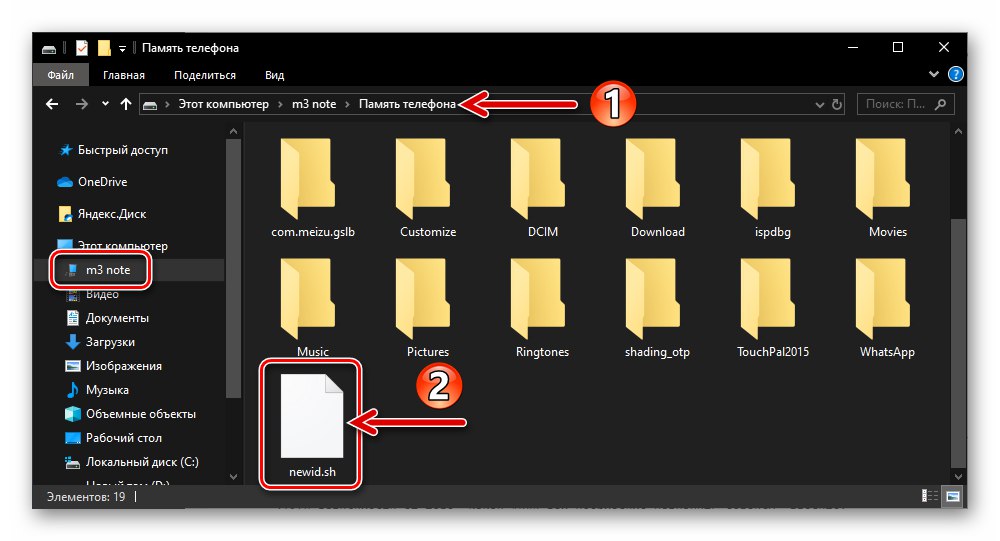
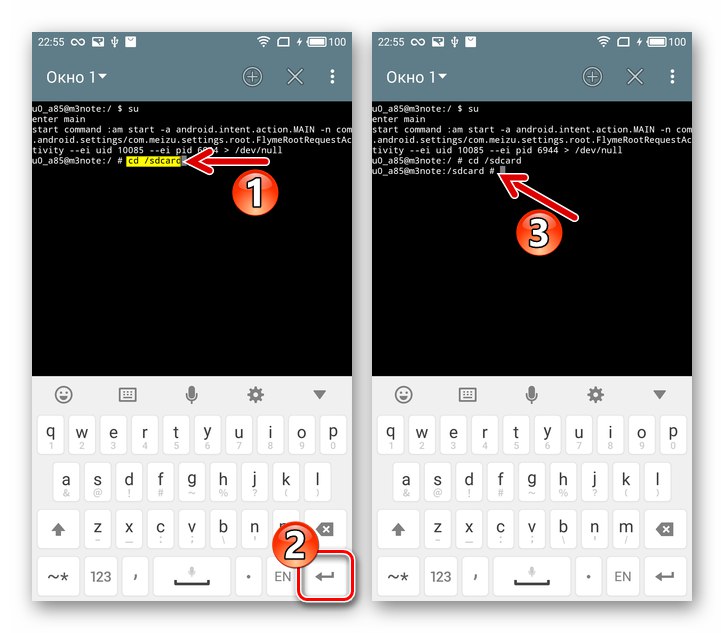
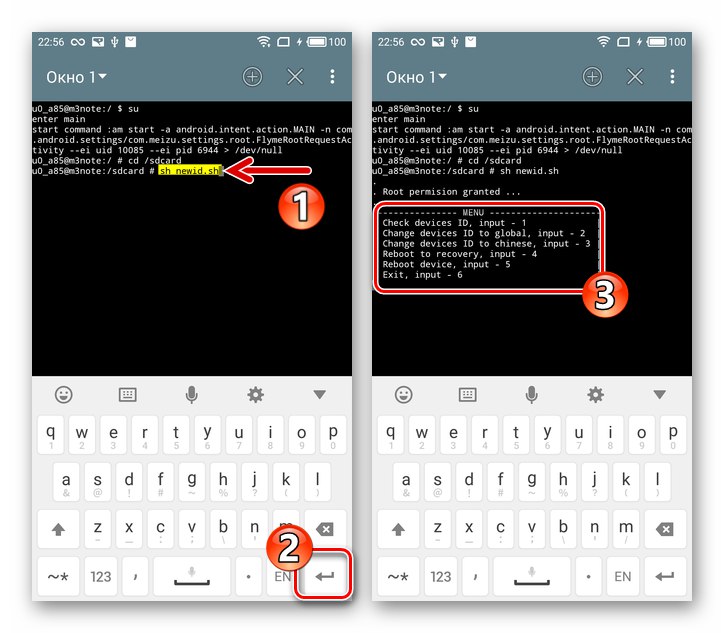
راه اندازی بازیابی
تقریباً همه روش های میان افزار Meizu M3 Note نیاز به تغییر در محیط بازیابی تلفن های هوشمند دارند. تماس بازیابی را می توان با بیش از یک روش انجام داد ، دو روش زیر ساده ترین روش هستند.
- ترکیب کلید:
- دستگاه را کاملاً خاموش کرده و کمی صبر کنید. کلیدهای سخت افزاری را همزمان فشار دهید "حجم +" و "قدرت"... دکمه ها را فشار دهید تا زمانی که آرم سازنده تلفن بر روی صفحه ظاهر شود - در این لحظه عملکرد روی کلید را متوقف کنید "قدرت".
- در نتیجه ، صفحه نمایش گرفته شده در تصویر زیر ظاهر می شود - این محیط بازیابی دستگاه است. برای خروج از بازیابی و راه اندازی Android ، روی دکمه ضربه بزنید "لغو".
![Meizu M3 به نحوه ورود به محیط بازیابی (بازیابی) تلفن هوشمند توجه کنید]()
![Meizu M3 Note محیط بازیابی گوشی های هوشمند - بازیابی]()
اگر تلفن هوشمند کنترل شود "و"- مونتاژ سیستم عامل Flyme ، عناصر رابط محیط بازیابی به زبان چینی امضا می شوند ، اما عملکرد بازیابی همان است که در مورد آن وجود دارد "G"متغیر ، با استفاده از محل اقلام و دکمه ها هدایت شوید:
![Meizu M3 توجه بازیابی گوشی های هوشمند چینی]()
- از طریق شبیه ساز ترمینال:
- برنامه را اجرا کنید پایانه.
- دستور زیر را وارد کنید و سپس ضربه بزنید "وارد"... در نتیجه ، دستگاه بلافاصله در محیط بازیابی مجدداً راه اندازی می شود.
بازیابی مجدد
![Meizu M3 Note برای راه اندازی مجدد سیستم بازیابی ، شبیه ساز ترمینال را راه اندازی می کند]()
![فرمان Meizu M3 Note در شبیه ساز ترمینال برای راه اندازی مجدد در محیط بازیابی (بازیابی)]()
ریست سخت
بسیاری از کاربران گوشی های هوشمند Meizu سیستم عامل را در نظر می گیرند ، یعنی روش برای رونویسی مناطق حافظه یک دستگاه تلفن همراه با داده های یک بسته نصب با اجزای سیستم عامل ، نوعی دارو برای همه مشکلات مرتبط با قسمت نرم افزار دستگاه ، اما در همه موارد چنین عملیاتی منجر به نتیجه مورد انتظار نمی شود و واقعاً لازم است. ... اغلب اوقات ، سیستم عامل Flyme به حل مشکلات کار کمک می کند "تنظیم مجدد سخت" - بازگشت دستگاه به "حالت کارخانه".
پس از انجام دستکاری زیر ، در واقع ، سیستم عامل تلفن همراه را مجدداً نصب کرده و تمام داده های کاربر را از حافظه دستگاه حذف کرده و تمام پارامترهای نرم افزار سیستم را "تنظیم مجدد" می کنید.
- بازیابی را وارد کنید.
- پنج بار پشت سر هم کلید سخت افزار را فشار دهید "حجم +"سپس ، بلافاصله ، پنج بار "جلد -"... در نتیجه ، تصویر زیر بر روی صفحه دستگاه نمایش داده می شود:
- روی دکمه ضربه بزنید "پاک کردن"، و سپس منتظر پایان روند پاکسازی حافظه دستگاه و بازنشانی تنظیمات آن به مقادیر کارخانه باشید.
- در نتیجه ، شما می توانید دستگاه را دوباره پیکربندی کنید - پس از راه اندازی مجدد ، صفحه خوش آمدگویی OS Flame نمایش داده می شود که تعریف تنظیمات اولیه سیستم از آن آغاز می شود.
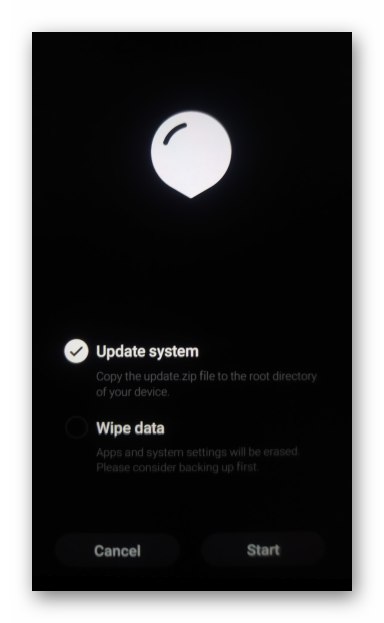
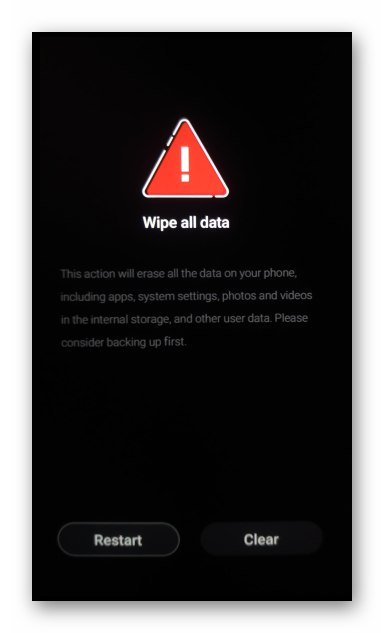
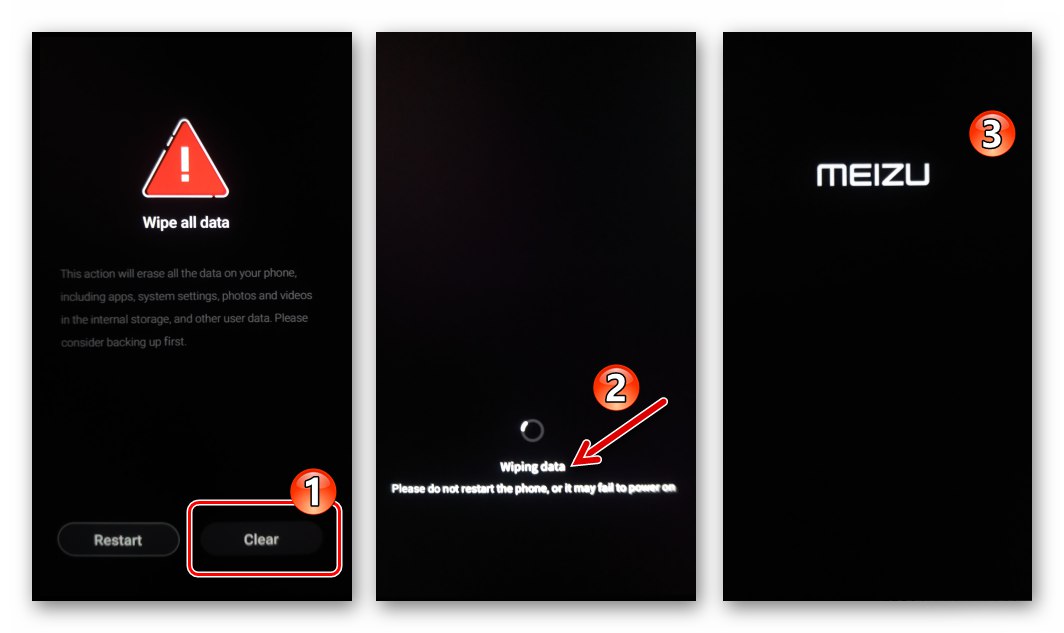
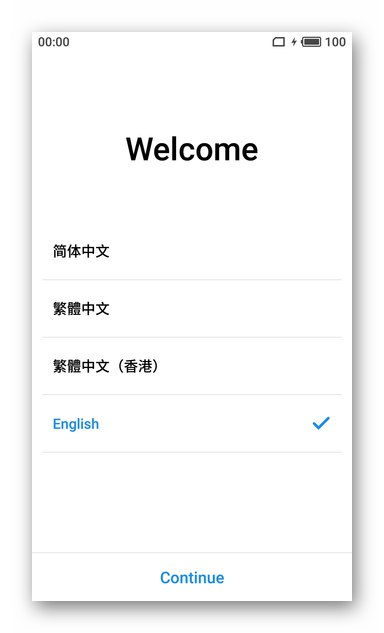
توصیه ها
برای اینکه همه دستکاری های سیستم عامل بدون مشکل انجام شود و منجر به نتیجه مثبت شود ، به توصیه های زیر عمل کنید:
- باتری Meizu M3 Note قبل از تداخل در نرم افزار سیستم آن باید حداقل 50٪ یا بهتر از آن کاملاً شارژ شود.
- بهتر است Flyme OS را بدون سیم کارت نصب کنید ، یعنی قبل از دستکاری سینی را با آنها جدا کنید.
- تقریباً در همه موارد ، صحیح ترین راه حل نصب سیستم عامل تلفن همراه با تمیزکاری اولیه حافظه تلفن هوشمند است ("پاک کردن داده ها") - این از مشکلات مرتبط با بقایای سیستم ها و برنامه های نصب شده قبلی جلوگیری می کند.
نحوه فلش Meizu M3 Note
پس از بررسی اطلاعات فوق ، می توانید شروع به انتخاب و مطالعه روش (بسته به وضعیت نرم افزار سیستم دستگاه و هدف نهایی روش) نصب مجدد سیستم عامل در Meise M3 Note و سپس اعمال آن کنید.
روش 1: بروزرسانی OTA (فقط "آ"-سیستم عامل)
هنگام انتخاب روشی برای به روزرسانی نسخه نرم افزار سیستم هر دستگاه اندرویدی ، نباید از ابزارهای ارائه شده توسط سازنده چشم پوشی کرد ، زیرا اغلب آنها استفاده از آنها ساده ترین راه برای دریافت آخرین نسخه سیستم عامل منتشر شده توسط سازنده بر روی گوشی های هوشمند است. اگر سیستم عامل جهانی روی Meizu M3 Note شما نصب شده باشد ، دستگاه معمولاً عملیاتی است ، شما نمی خواهید نوع Flyme OS را به "جهانی" یا به سیستمهای بتا سیستم تغییر وضعیت دهید ، یعنی هدف شما فقط به روزرسانی نسخه پوسته سیستم دستگاه است ، موارد زیر را انجام دهید.
در Meizu M3 Note با امتیازات Superuser فعال شده ، دستورالعمل زیر کار نمی کند!
- با تلفن خود ، به بروید "تنظیمات" ("تنظیمات") لیست پارامترها را در پایین پیمایش کنید و روی ضربه بزنید "به روزرسانی سیستم" ("به روزرسانی سیستم").
- ضربه زدن "وارد" ("برای ورود") در صفحه نمایش داده شده ، پس از آن شروع به بررسی به روزرسانی در سرورهای Meizu می کند.
- وقتی امکان بروزرسانی سیستم عامل مشخص شد ، یک درخواست اطلاع رسانی مربوطه به شما نشان داده می شود. اینجا را فشار دهید "اکنون بارگیری کن"و سپس صبر کنید تا بسته به روزرسانی Flyme OS در حافظه دستگاه بارگیری شود. مراحل بارگیری مدتی طول می کشد ، اما می توانید به طور معمول از دستگاه استفاده کنید.
- وقتی بارگیری کامل شد ، یک دکمه ظاهر می شود. "اکنون به روز کنید" - روی آن کلیک کنید. با این کار دستگاه راه اندازی مجدد می شود و نصب نسخه به روز شده سیستم عامل در حالت اتوماتیک آغاز می شود.
- پس کاری لازم نیست انجام شود - در پایان همه دستکاری ها ، گوشی هوشمند در Android و به صورت اعلان شروع می شود "با موفقیت به روز شد" شما را در مورد موفقیت آمیز به روزرسانی نرم افزار سیستم خود مطلع خواهد کرد.
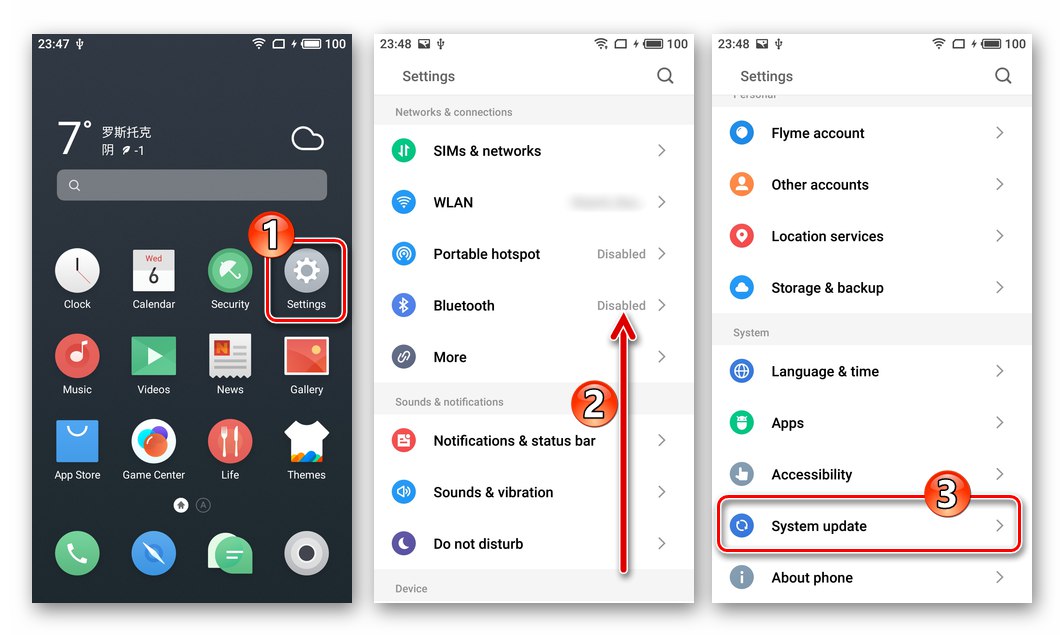
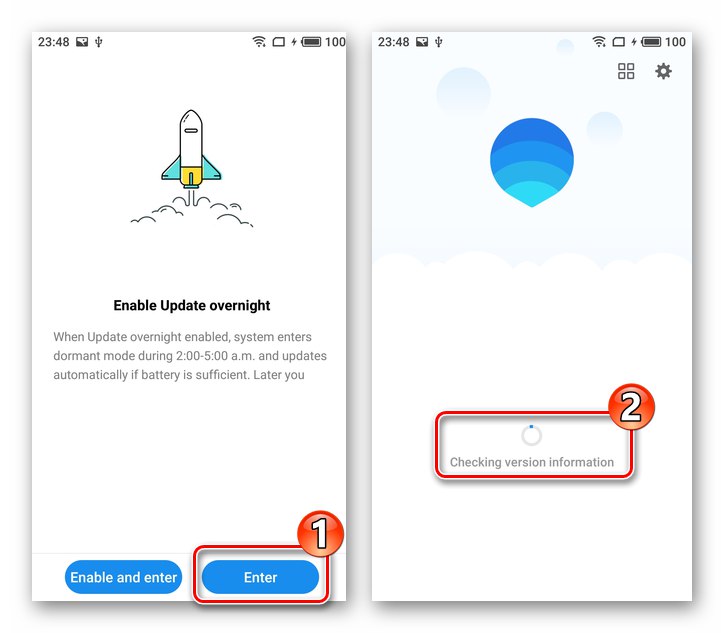
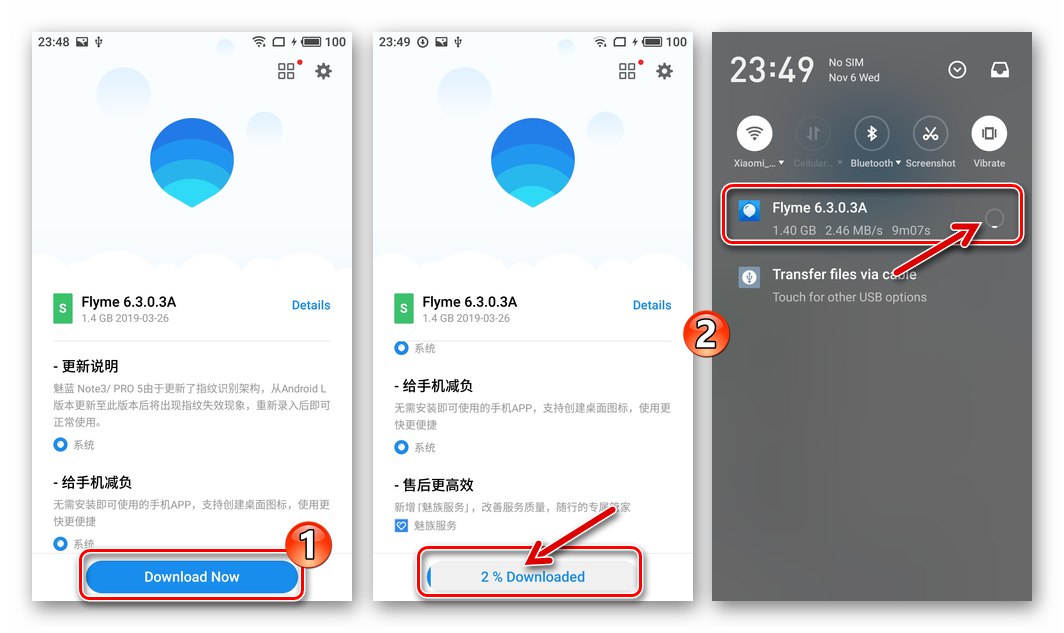
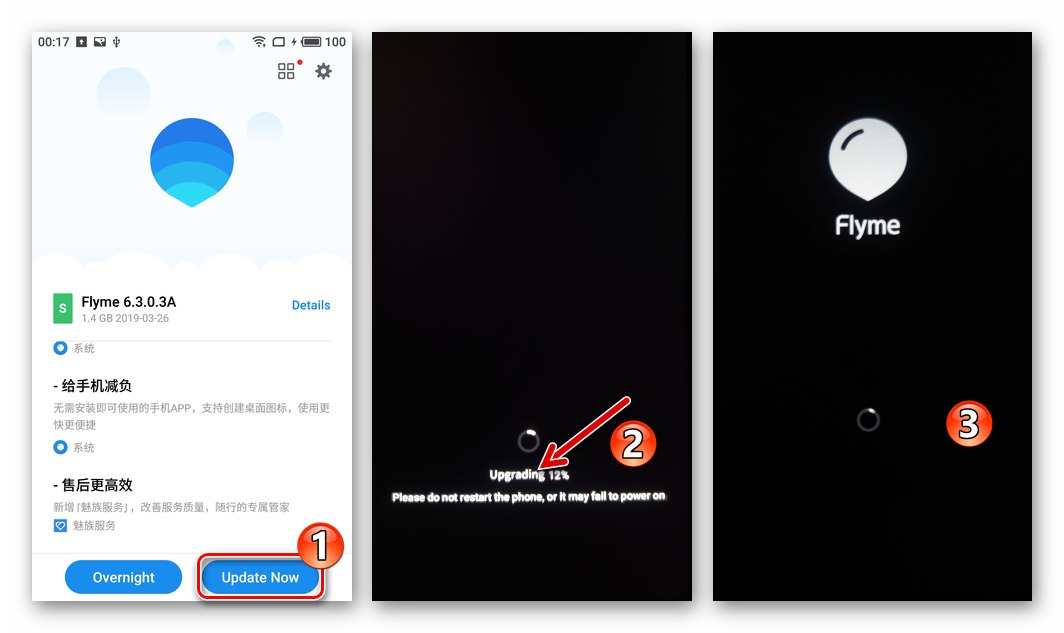
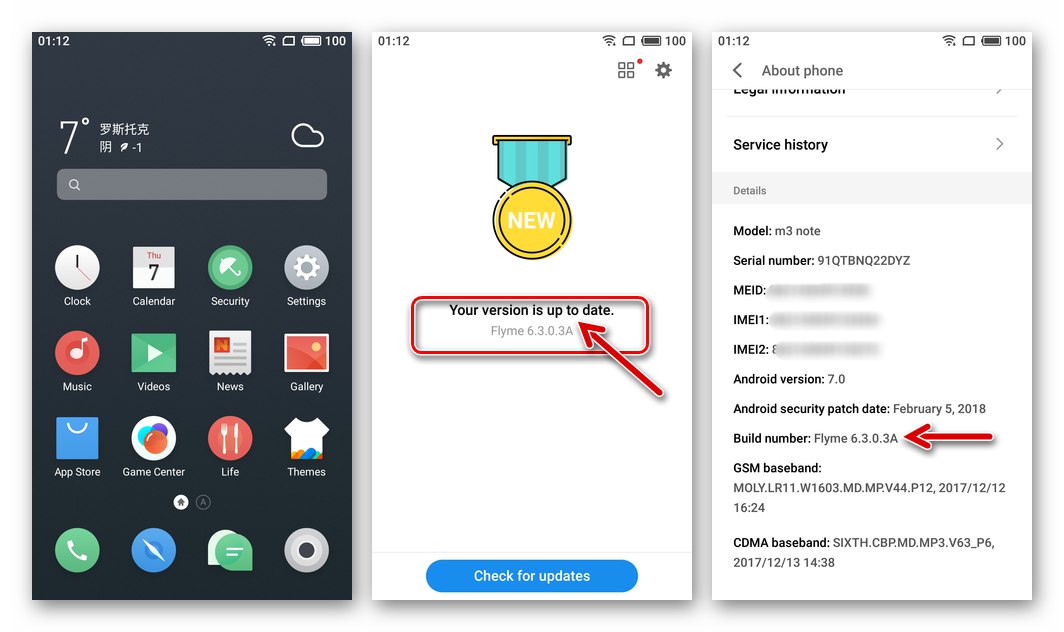
روش 2: Flyme OS File Manager
یکی از ساده ترین راه ها برای به روزرسانی یا نصب مجدد Fly OS در Meiza M3 Note شامل استفاده از یکپارچه در استاندارد از پیش نصب شده روی تلفن است "رهبر ارکستر" عملکردی
- بسته را با نسخه میان افزاری که می خواهید روی دیسک رایانه نصب کنید بارگیری کنید و سپس آن را در حافظه دستگاه کپی کنید. همچنین می توانید بدون استفاده از رایانه شخصی ، مستقیماً به حافظه دستگاه ، آن را بارگیری کنید.
- مدیر پرونده (برنامه) استاندارد را باز کنید "رهبر ارکستر" ("فایل ها")) رفتن به حاوی پرونده update.zip فهرست را لمس کنید و نام آن را لمس کنید.
- در لحظه باز کردن بسته با اجزای سیستم عامل تلفن همراه ، مدیر فایل محتویات آن را تعیین می کند و پیامی را در مورد امکان نصب سیستم نشان می دهد. کادر کنار را علامت بزنید "اطلاعات روشن" ("پاک کردن مخاطبین و داده های برنامه") و ضربه بزنید "اکنون به روز کنید" ("اکنون به روز کنید").
- در نتیجه مراحل قبلی ، تلفن هوشمند راه اندازی مجدد و نصب سیستم عامل از بسته پیشنهادی به آن آغاز می شود. منتظر بمانید تا پایان نصب سیستم عامل Flyme نسخه انتخاب شده در حافظه دستگاه ، که با افزایش در شمارنده درصد عملکرد نمایش داده شده روی صفحه همراه است. سیستم نصب مجدد به طور خودکار شروع می شود.
- پارامترهای اساسی نرم افزار سیستم نصب شده را انتخاب کرده و سپس به بازیابی اطلاعات و عملکرد بیشتر Meizu M3 Note فلاش شده ادامه دهید.
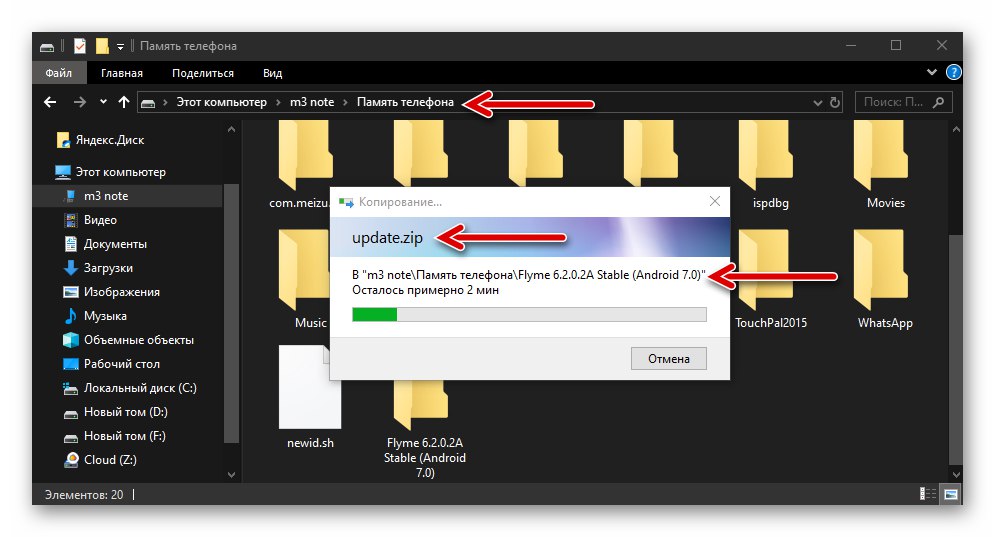
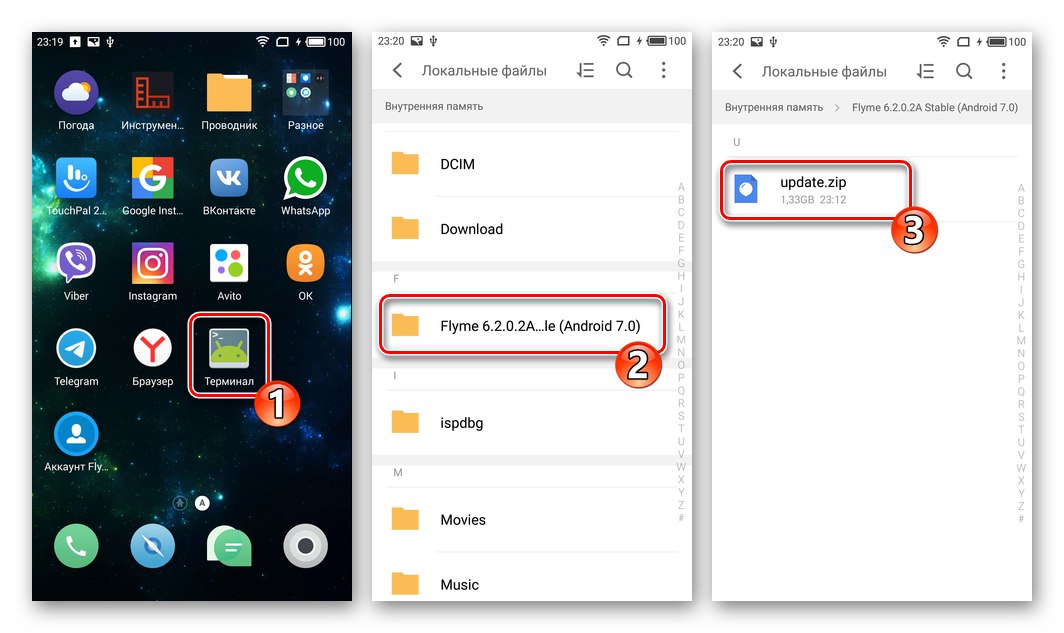
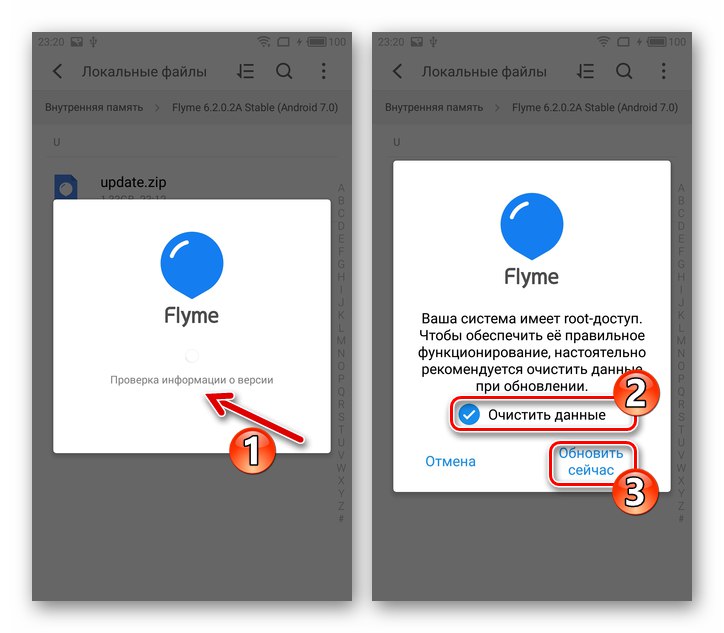
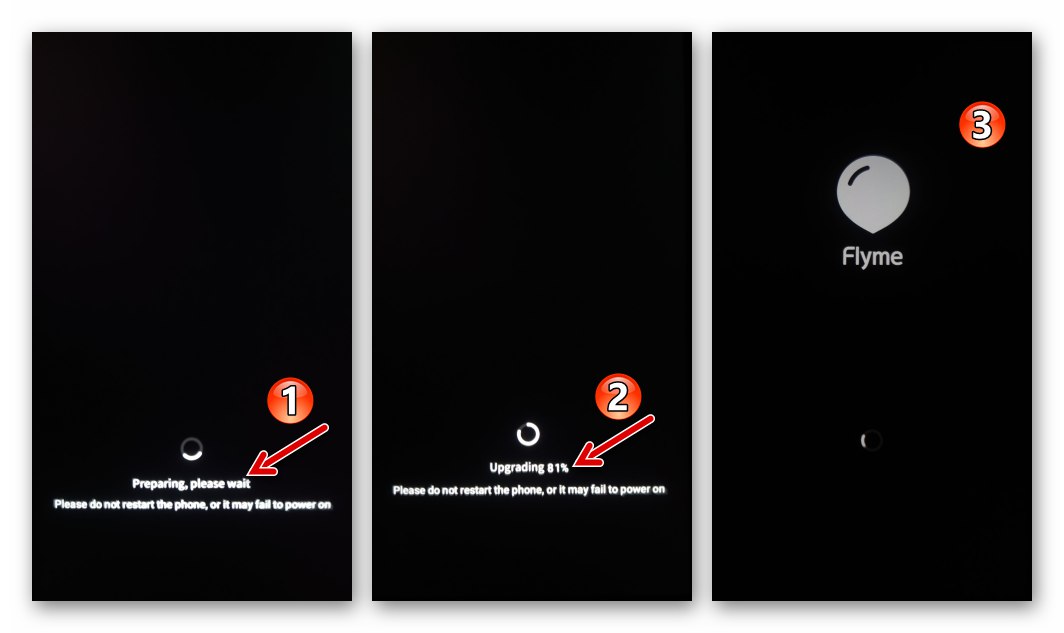
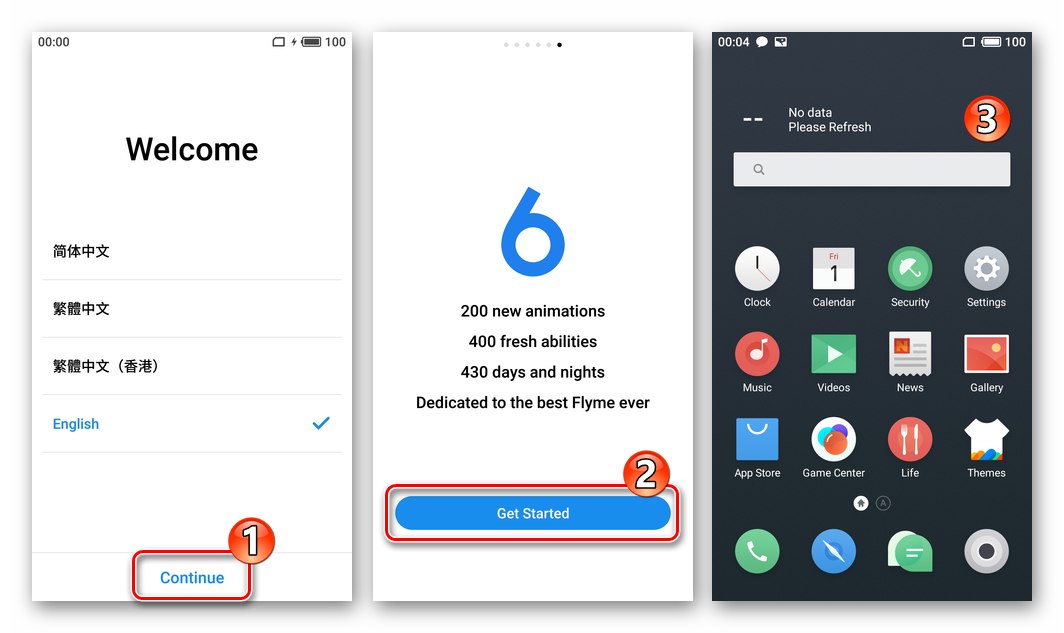
روش 3: بازیابی + کامپیوتر
روش میان افزار زیر استفاده از محیط بازیابی را در Meizu M3 Note ادغام می کند. این کتابچه راهنما همچنین برای دستگاه های مدل در نظر گرفته شده که توانایی بارگیری در Android را از دست داده اند (بوت لپ ، بارگیری بی پایان و غیره) نیز م isثر است.
- سیستم عامل نسخه ای را که می خواهید نصب کنید بارگیری کنید ، نام بسته را بررسی کنید - "توزیع" سیستم عامل باید دقیقا نامگذاری شود update.zip و دیگر هیچ.
- اگر دستگاه وارد Android شد ، پرونده را قرار دهید update.zip به ریشه ذخیره سازی داخلی آن. اگر سیستم عامل شروع نشد ، به مرحله بعدی بروید.
- دستگاه را در حالت بازیابی (حالت بازیابی) دوباره راه اندازی کنید.
- اگر سیستم عامل از قبل در حافظه M3 Note کپی نشده است ، تلفن هوشمند را به رایانه متصل کنید و بسته را روی "کاوشگر" حافظه قابل جابجایی ویندوز "بهبود".
- در صفحه محیط بازیابی ، کادر تأیید را علامت بزنید "اطلاعات روشن" و سپس ضربه بزنید "شروع".
- در نتیجه ، مراحل تأیید بسته نرم افزاری سیستم آغاز می شود و پس از آن مراحل نصب آغاز می شود. بدون انجام هیچ کاری ، منتظر بمانید تا نصب سیستم عامل Flaym به پایان برسد ، پس از آن تلفن به طور خودکار راه اندازی مجدد می شود و شروع به تولید قطعات اولیه می کند.
- میان افزار وقتی کامل ظاهر می شود که صفحه خوش آمد گویی پوسته اندروید ظاهر شود و تعریف تنظیمات اصلی آن از آنجا شروع شود.
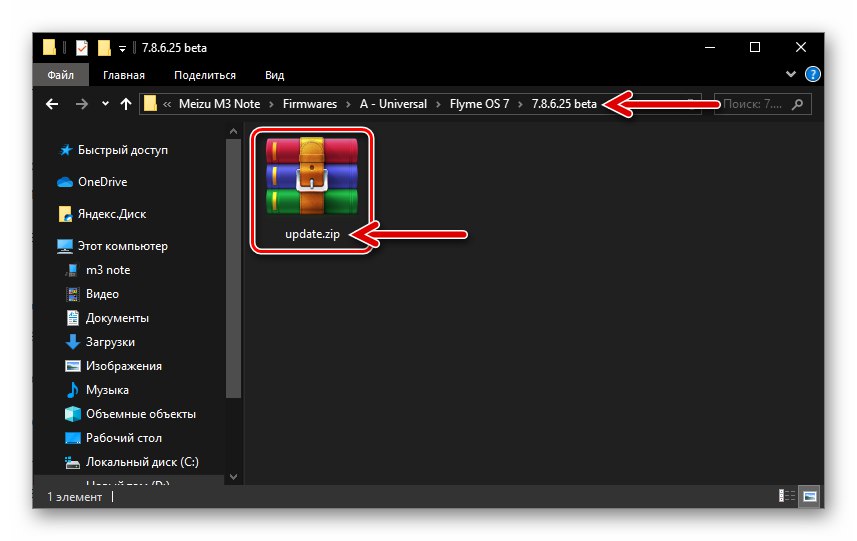
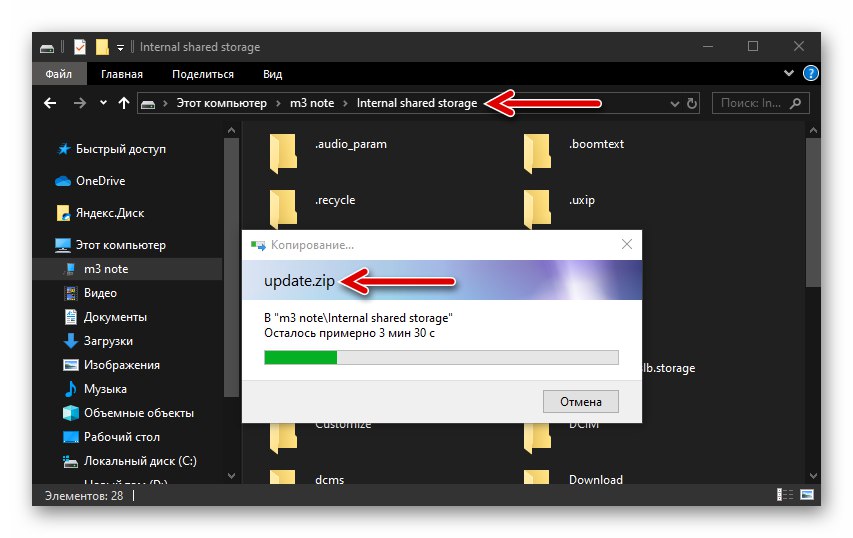
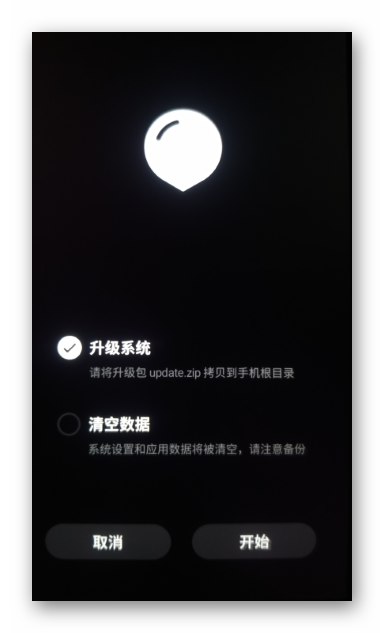
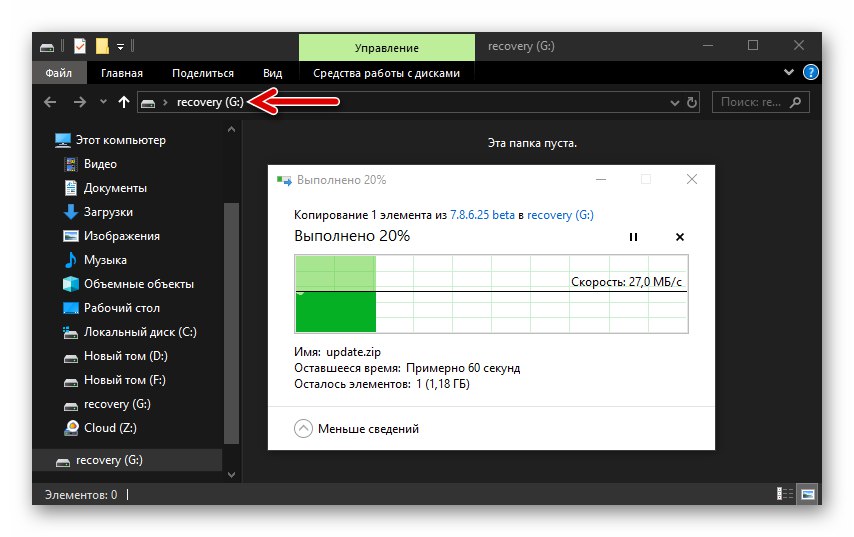
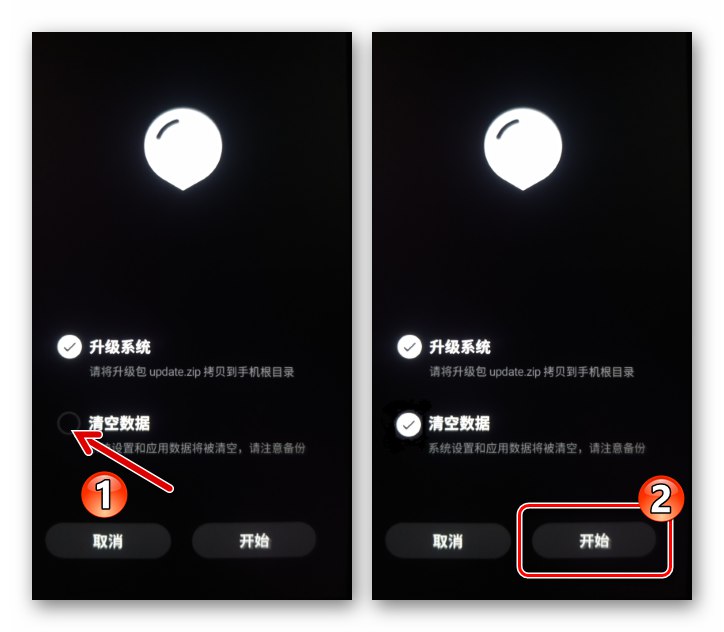
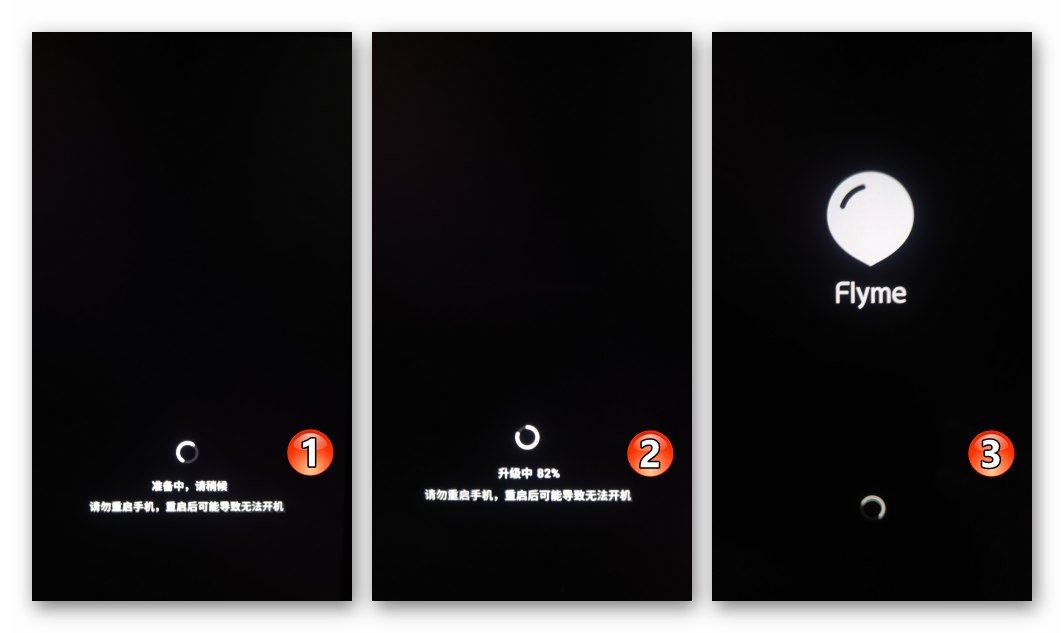
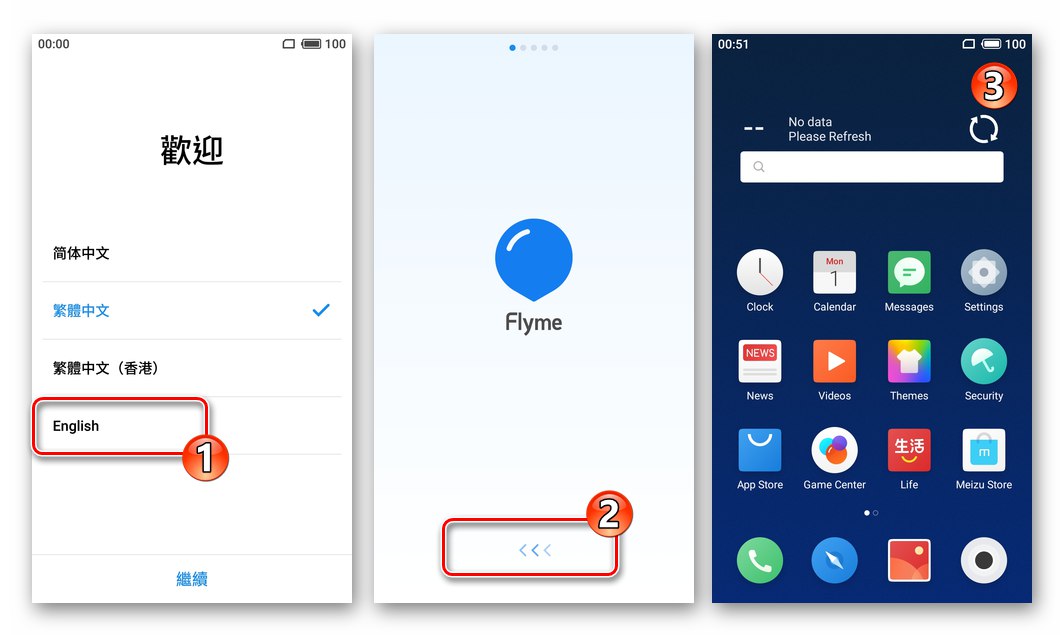
روش 4: Flyme OS 7 + Russification + خدمات Google
جدیدترین سیستم عامل موجود برای استفاده در Meizu M3 Note است Flyme OS 7 مبتنی بر Android Nougat. بسیاری از افراد در حال نصب این مجموعه خاص هستند ، علی رغم اینکه از صحنه خارج نشده است "بتا"... عیب اصلی چنین راه حلی برای کاربران روسی زبان فقدان توانایی در سیستم عامل مشخص شده برای تغییر رابط به روسی و کار با سرویس های Google آشنا برای بسیاری است. این امر با اجرای دستورالعمل زیر قابل اصلاح است.
- طبق دستورالعمل های فوق در مقاله ، Flyme OS 7 Beta را روی تلفن هوشمند خود نصب کنید "روش 3"، لزوماً با تمیز کردن داده ها.
- با پیروی از الگوریتمی که در قسمت اول این ماده شرح داده شده ، از حقوق ریشه در دستگاه خود استفاده کنید.
- فایلهای apk برنامه Meizu OS Russifier را به نام بارگیری کنید فلوروسو همچنین برنامه نصب کننده BusyBox... پرونده های دریافتی را در حافظه دستگاه قرار دهید.
![Meizu M3 توجه داشته باشید apk-پرونده های کرک و BusyBox در حافظه دستگاه]()
کرک FlymeOS 7 را بارگیری کنید
برنامه BusyBox Installer را برای Android بارگیری کنید - برنامه را باز کنید "فایل ها"، به مسیری که "توزیع" Florus بارگیری شده است بروید و آن را اجرا کنید. وقتی پنجره ظاهر می شود "نصب مسدود شده" به آن ضربه بزنید "رفع انسداد".
- ضربه زدن "ادامه هید" روی صفحه نصب تا پایان نصب ابزار صبر کنید و سپس ضربه بزنید "انجام شده".
- ابزار ادغام BusyBox را به همان روشی که در دو پاراگراف قبلی شرح داده شده ، از پرونده APK نصب کنید.
![Meizu M3 توجه داشته باشید که BusyBox را از فایل apk نصب کنید]()
به علاوه:
- برنامه را اجرا کنید BusyBox رایگان، با ضربه زدن به آن حقوق اصلی بدهید "اجازه" تحت درخواستی که پس از باز کردن ابزار ظاهر شد. در پنجره بعدی ، کادر کنار را علامت بزنید "انتخاب من را به خاطر بسپار" و ضربه بزنید "هنوز هم اجازه".
- پیام خوش آمد گویی برنامه را با ضربه زدن روی ضربدر ببندید و سپس روی دکمه کلیک کنید "نصب"در پایین صفحه قرار دارد. منتظر بمانید تا نصب کامپوننت BusyBox کامل شود و سپس نصب را ببندید یا به حداقل برسانید.
![Meizu M3 Note با راه اندازی برنامه نصب BusyBox ، اعطای حقوق ریشه به برنامه]()
![Meizu M3 توجه داشته باشید که BusyBox را بر روی گوشی هوشمند دارای حقوق ریشه نصب کنید]()
- برنامه را باز کنید فلوروس.
![Meizu M3 توجه داشته باشید راه اندازی نرم افزار Florus برای Russification Flyme OS 7 بتا]()
سپس به روش زیر بروید:
- کلیک کنید "حذف نرم افزار چینی"... ضربه زدن "اجازه" در پنجره با نیاز به اعطای امتیازات ریشه برنامه. بعلاوه ، برای جلوگیری از ظاهر شدن درخواستهای مدیر امتیاز Superuser هنگام کار با Florus در آینده ، کادر کنار کتیبه را علامت بزنید "انتخاب من را به خاطر بسپار" در زیر هشدار سیستم ظاهر می شود و سپس ضربه بزنید "هنوز هم اجازه".
- صبر کنید تا عملیات حذف نرم افزارهای غیرضروری به پایان برسد ، فشار دهید "نه" راه اندازی مجدد تحت خط فرمان سیستم.
- ضربه زدن "نصب محلی سازی روسیه"، کمی صبر کنید و لمس کنید "آره" در پنجره راه اندازی مجدد مورد نیاز است.
![Meizu M3 توجه حذف نرم افزار چینی از طریق برنامه Florus ، اعطای حقوق ریشه]()
![Meizu M3 به روند حذف نرم افزار چینی از طریق برنامه Florus توجه داشته باشید]()
![Meizu M3 به فرآیند نصب محلی سازی روسی از طریق برنامه Florus ، راه اندازی مجدد دستگاه توجه کنید]()
- وقتی دستگاه پس از تکمیل بند قبلی دستورالعمل دوباره راه اندازی شد ، می توان آن را مطابق با نیازهای کاربران منطقه روسی زبان در نظر گرفت - تقریباً رابط FlymeOS ترجمه شده است.
![Meizu M3 توجه داشته باشید که حاصل Russification of Flyme 7 از طریق برنامه Florus است]()
- برای تجهیز دستگاه Google Play به Market و سایر برنامه های "Corporation of Good" و همچنین فرصت استفاده از خدمات آشنا برای اکثر افراد ، از این ابزار استفاده کنید نصب Flyme GMS از فروشگاه App Meizu.
![نصب نصب کننده خدمات Google و Play Market]()
روش دقیق دستیابی به نصب کننده خدمات Google و استفاده از آن در مطالب موجود در پیوند زیر شرح داده شده است.
![Meizu M3 به نحوه نصب سرویس های Google و Play Market در تلفن هوشمند توجه کنید]()
جزئیات بیشتر: نحوه نصب Play Market و سرویس های Google بر روی تلفن هوشمند Meizu
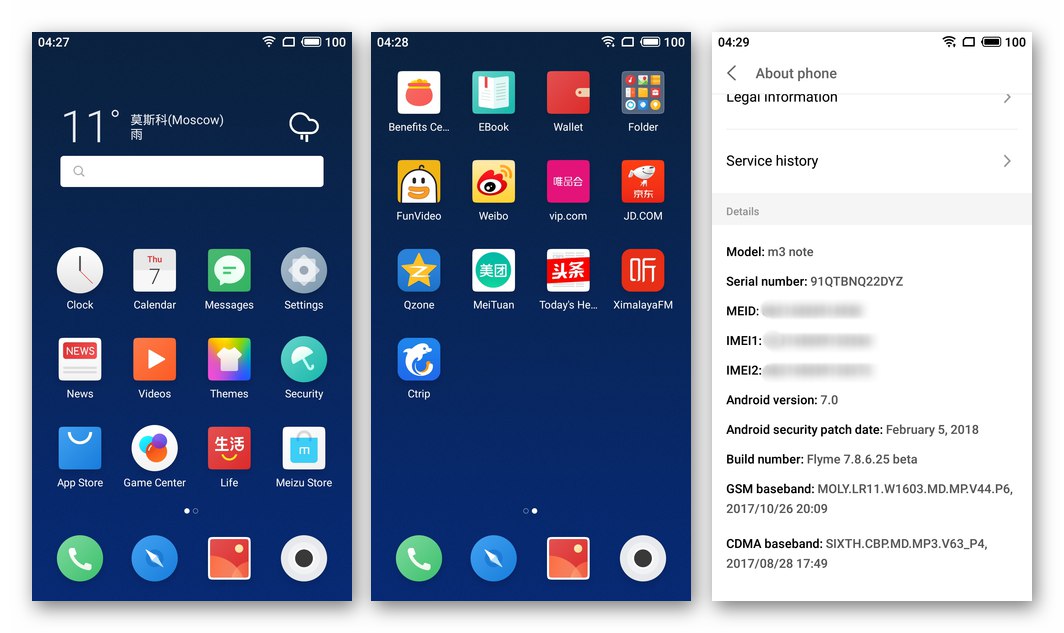
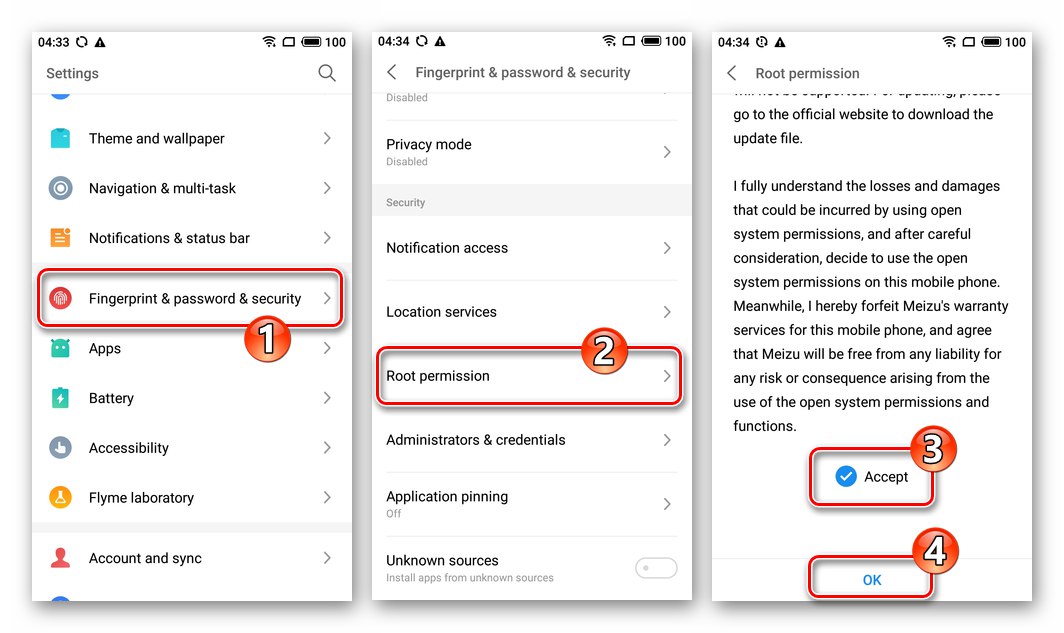
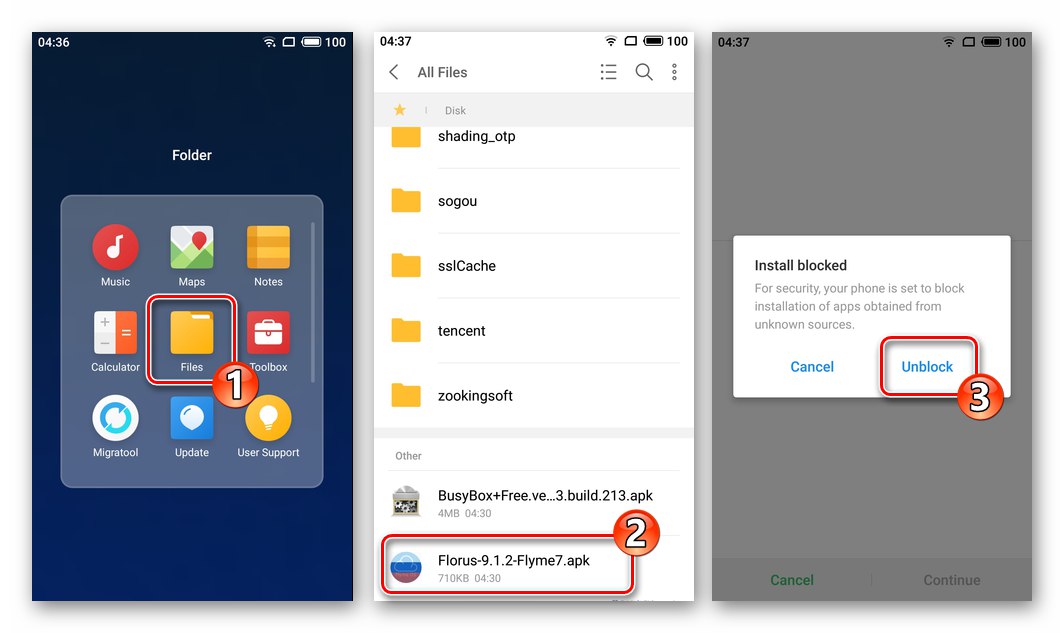
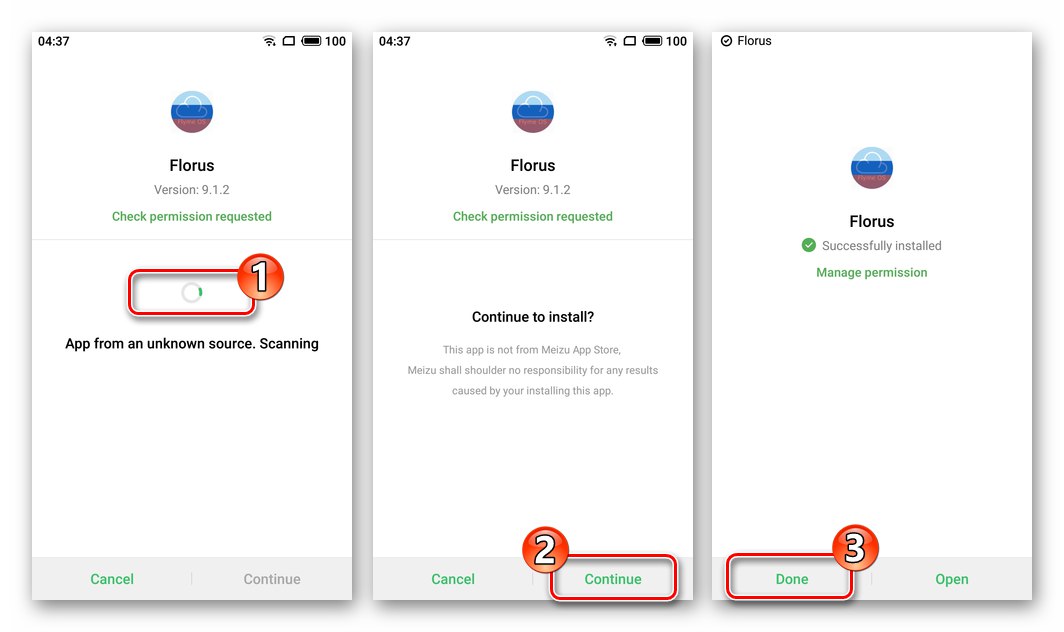
روش 5: بازگشت از Android 7 (از جمله سیستم عامل بتا) به سیستم عامل Android 5
هنگامی که می خواهید از نسخه بتا Flyme OS 7 و همچنین سایر مجامع سیستم که مبتنی بر Android 7 است ، به سیستم عامل Android 5 برگردید ، کاربران Meizu M3 Note با خطا در بازیابی مواجه می شوند "میان افزار خراب شد"... راه برون رفت از این وضعیت طی مسیری است که در زیر توضیح داده شده است ، که شامل نصب همانطور که در بالا در این مقاله پیشنهاد شده است "روش 3" مجموعه های خاصی از سیستم به ترتیب صحیح.
- برای به روزرسانی از نسخه بتا Flyme OS 7 7.8.6.25A برای یک میان افزار ثابت جهانی ، بسته را از لینک زیر بارگیری کنید 6.2.0.2A و آن را از طریق بازیابی نصب کنید.
![Meizu M3 توجه داشته باشید که چگونه از Flyme OS beta به سیستم عامل پایدار ارتقا دهید]()
سیستم عامل 6.2.0.2A Stable (Android 7) را برای گوشی هوشمند Meizu M3 Note بارگیری کنید
- برای تنزل رتبه اندروید در تلفن هوشمند از Nougat به Lollipop ، اسمبلی را نصب کنید 6.1.0.0A.
![بازگشت سیستم عامل Meizu M3 Note از اندروید 7 به اندروید 5]()
سیستم عامل 6.1.0.0A Stable (Android 5) را برای گوشی هوشمند Meizu M3 Note بارگیری کنید
- نسخه 6.1.0.0A برای Meizu M3 Note "انتقالی" است ، یعنی دستگاه تحت کنترل آن می تواند به راحتی به هر نسخه دیگری از Fly OS فلاش شود ، اما فراموش نکنید که در صورت نصب و استفاده از نسخه جهانی سیستم عامل ، ابتدا شناسه دستگاه را به "International" تغییر دهید.
![Meizu M3 Note با تغییر شناسه تلفن هوشمند از میان افزار چینی به سیستم عامل بین المللی تغییر می کند]()
نتیجه
در این مقاله تمام روش های چشمک زدن گوشی هوشمند Meizu M3 Note که در دسترس کاربر عادی است و در صورت استفاده دقیق نسبتاً ایمن ، مورد بحث قرار می گیرد. به دنبال توصیه های پیشنهادی ، در مواردی می توانید Flyme OS را مجدداً روی دستگاه در نظر گرفته شده نصب کرده و بنابراین از کارایی تلفن و همچنین بالاترین سطح عملکرد و عملکرد مدل اطمینان حاصل کنید.